Не работает Youtube на телевизоре со Smart TV или приставке
В предыдущих статьях мы выяснили, что делать, если видеохостинг YouTube не открывается на компьютере и мобильных устройствах. Теперь пора разобраться, почему этот сервис не запускается или некорректно работает на Smart TV и телевизионных приставках. А также — научиться восстанавливать его работу в случае полного или частичного отказа.
Причины неполадки
На телевизорах, смартфонах и планшетах для доступа к контенту YouTube обычно используют одноименное приложение. На одних Smart TV, в частности Samsung, Panasonic, Toshiba и Sony Bravia, оно входит в состав операционной системы (прошивки) и не дает возможности себя удалить или переустановить. На других ТВ, например, Philips и LG, а также на большинстве Андроид-приставок Ютуб тоже может входить в набор предустановленных программ, но он не интегрирован в систему и поддается удалению.
Источники сбоя в работе сервиса YouTube на ТВ, как и на прочих устройствах, бывают внешними и внутренними.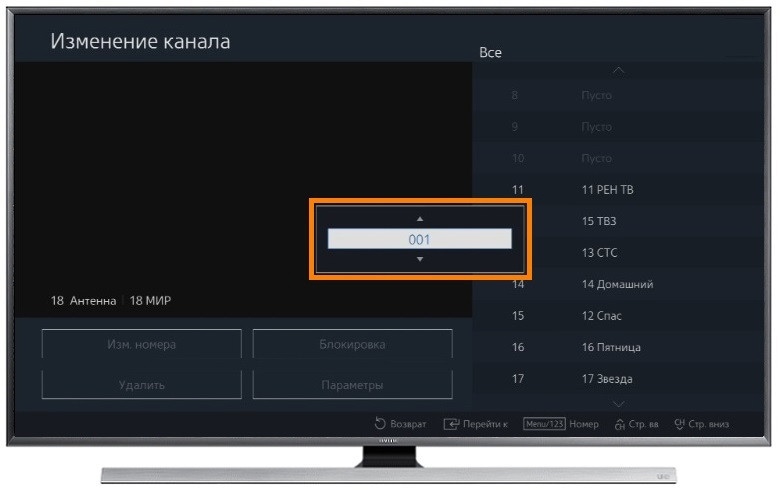 Первые связаны с самим видеохостингом и не зависят от состояния оборудования пользователя. Эту группу причин мы рассмотрели в статье, где рассказывается, почему сайт Ютуба не работает на компьютере.
Первые связаны с самим видеохостингом и не зависят от состояния оборудования пользователя. Эту группу причин мы рассмотрели в статье, где рассказывается, почему сайт Ютуба не работает на компьютере.
Внутренние причины, наоборот, возникают на устройствах пользователя или в его домашней сети. С ними-то нам и предстоит разбираться.
Вот их исчерпывающий список:
- Прекращение работы сервиса на старых ТВ из-за того, что его версия больше не поддерживается. С середины 2017 года Ютуб не работает на телевизорах, которые были выпущены ранее 2010-2012 годов. В частости, на Самсунгах серий C, D и E.
- Ошибки при установке и запуске YouYube, связанные с самим приложением. Попытки запустить на телевизоре версию для смартфонов.
- Сбой в работе операционной системы (прошивки) телевизора. Некорректные настройки системы. Отсутствие поддержки HTML 5.
- Недостаток свободной памяти для установки или запуска YouTube.
- Конфликт с другими приложениями и виджетами.

- Сбой при аутентификации пользователя, другие проблемы с учетной записью.
- Запрет доступа к сервису для вашего аккаунта (родительской контроль).
- Действие вредоносных программ.
- Аппаратные неисправности устройств, в том числе пультов ДУ, клавиатур и прочей периферии, которая используется для управления телевизором.
- Медленное или нестабильное подключение ТВ к Интернету.
- Некорректные настройки сетевого подключения.
- Использование на ТВ или роутере сервисов для подмены IP-адреса (VPN).
- На телевизорах и приставках на базе Андроид — некорректная работа Google Services Framework, маркета и сервисов Gogle Play.
Как локализовать и устранить источник сбоя
Для начала вспомните, какие события предшествовали неполадке, и пробуйте применить решение, которое больше всего соответствует вашему случаю. При отсутствии результата переходите к остальному. Если сбой возник без видимых причин, выполняйте инструкции в удобном порядке.
Очистите историю, кэш и сохраненные данные Ютуба
Ниже приведена последовательность действий на Android TV. Если ваш телевизор работает под управлением другой операционной системы, это решение может вам не подойти.
- Откройте системные настройки и перейдите в раздел «Приложения».
- Найдите в списке сервис YouTube, поочередно очистите кэш и удалите данные.
В дополнение к этому удалите кэш, данные и обновления сервисов Google Play, магазина Google Play и Google Services Framework.
Если Ютуб открывается, но работает некорректно, например, не загружает контент или не считывает идентификатор воспроизведения, иногда помогает очистка истории:
- Запустите приложение.
- В меню левой колонки нажмите кнопку «Настройки».
- Поочередно выполните очистку истории просмотров (иконка «Песочные часы») и поиска (иконка «Лупа»).
- После этого перезапустите приложение.
Проверьте аккаунт Google
Если видеохостинг запускается, но не загружает контент, зайдите в его настройки и нажмите кнопку выхода из аккаунта, а затем войдите снова.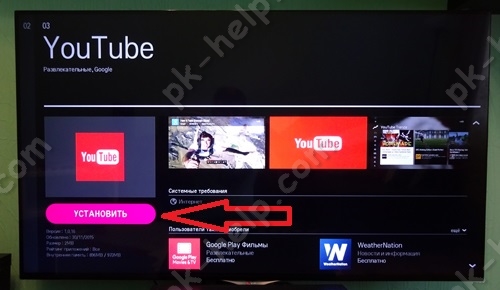
Проверьте, доступны ли вашей учетной записи Google другие сервисы, к примеру, почта Gmail. Попробуйте авторизоваться на YouTube под аккаунтом другого пользователя.
Если проблемы возникают только в вашем аккаунте, проверьте его настройки и убедитесь, что он не заблокирован с помощью защитных программ.
Проверьте версию приложения. Выполните переустановку
Бывает, что приложение видеохостинга не то, что не работает, а даже не хочет устанавливаться на ТВ. Возможно, это происходит потому, что вы пытаетесь поставить на телевизор версию Ютуба для смартфонов и планшетов, ведь в маркете Google Play ее значок выглядит так же, как у телевизионной.
Приложение сервиса для Андроид ТВ можно скачать здесь.
Убедитесь, что на телевизоре достаточно свободных процессорных ресурсов и оперативной памяти
Нередко проблемы с запуском ресурсоемкого контента, в том числе видеороликов и фильмов в высоком разрешении, возникают из-за перегруженности процессора и памяти Smart TV другими работающими программами.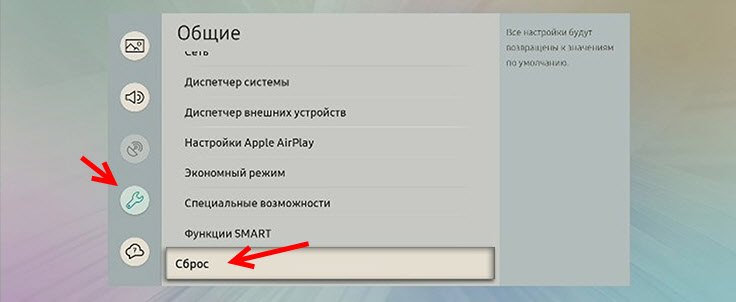
Для исключения этой версии достаточно выключить и снова включить телевизор.
Отключите или деинсталлируйте софт, установленный незадолго до сбоя. Просканируйте ТВ на вирусы
Зачастую в неработоспособности или некорректной работе YouTube (отсутствии звука, изображения и т. п.) оказываются виновны приложения и виджеты, которые с ним конфликтуют. А также вредоносные программы, попадающие на ТВ на флешках или при скачивании контента в обход официальных магазинов. Последнее в наибольшей мере актуально для Смарт ТВ и телеприставок на Андроиде.
Для исключения конфликтов ПО с сервисом видеохостинга вам придется на время отказаться от программ и виджетов, установленных примерно в то же время, когда произошла неполадка. Если таких программ несколько, деинсталлируйте их по одной. После удаления каждой проверяйте, устранена ли проблема.
Заражение Смарт ТВ вредоносным ПО часто провоцирует сразу несколько разноплановых неполадок. Например, сбой в работе отдельных приложений и отказ некоторых системных функций. Полная выкладка симптомов вирусного заражения Андроид-девайсов — в этой статье.
Полная выкладка симптомов вирусного заражения Андроид-девайсов — в этой статье.
При подозрении на вирусную атаку просканируйте память телевизора и подключенных накопителей лечащей утилитой. Выбор бесплатных антивирусов в магазине Google Play довольно богат, и практически все они поддерживают телевизионную платформу.
Если антивирус не может справиться со зловредом или после его удаления работа Ютуба не восстановилась, сделайте сброс системы к заводским настройкам.
Проверьте правильность настроек телевизора и подключения его к Интернету
По сообщениям пользователей, многие из них заметили, что Ютуб перестал работать на телевизоре после изменения системного времени, IP-адреса (в том числе путем подключения к VPN), региона проживания или серверов DNS в параметрах сети.
Сервисы Google, к которым относится и Ютуб, заблокированы, например, в Китае. Если назначить в настройках Китай страной вашего местонахождения, то доступ контенту видеохостинга для вас закроется.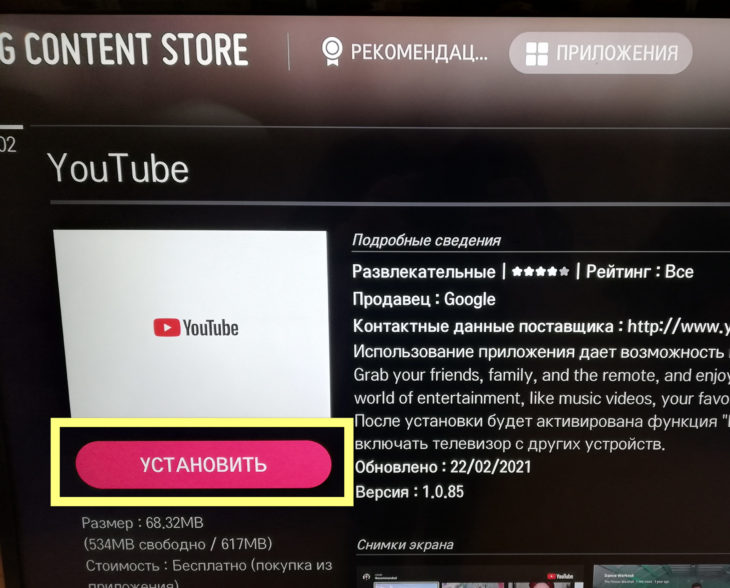 Поэтому для исключения влияния настроек верните их к состоянию, при котором YouTube работал корректно.
Поэтому для исключения влияния настроек верните их к состоянию, при котором YouTube работал корректно.
Кроме того, на загрузку и воспроизведение видеороликов влияет скорость интернет-соединения, которую могут оттягивать другие устройства домашней сети. Например, компьютеры, когда на них интенсивно играют или скачивают торренты.
Исключите сбой системных функций
Если незадолго до появления проблемы вы откатывали прошивку телевизора на заводские установки, обновите ее до актуальной версии.
На старых Smart TV со встроенным приложением YouTube львиная доля ошибок возникает именно после сброса системы на первоначальное состояние. Ведь вместе с прошивкой происходит и откат приложения к версии, которая больше не поддерживается. А при обновлении системы оно также автоматически обновляется.
На телевизорах и приставках, где сервис YouTube установлен отдельно, зачатую проблему тоже решает сброс и последующее обновление прошивки. Эта нехитрая операция устраняет системные ошибки и создает условия для корректной работы программного обеспечения.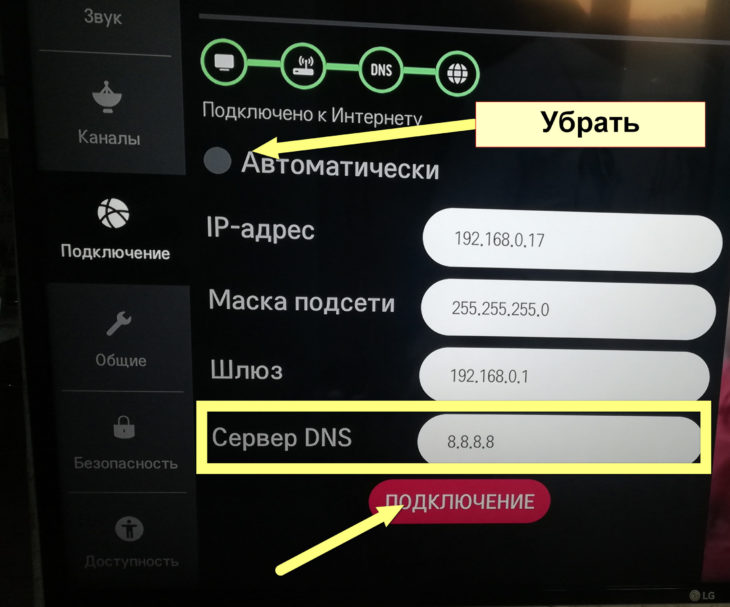
Что делать, если в Ютубе не работают отдельные функции и кнопки (play, перемотка, пауза и другие)
На телевизионных платформах, в отличие от компьютерных и мобильных, источник отказа в работе отдельных функций YouTube нередко кроется в устройствах управления — пультах ДУ, аппаратных клавиатурах, аэромышах, джойстиках и т. д.
Наиболее частый виновник — пульт, который поставляется в комплекте с ТВ или приставкой. Многие из них, к сожалению, качеством не блещут, поэтому активное использование и слишком интенсивное давление на кнопки приводит к их постепенному отказу. Впрочем, раньше, чем кнопки из строя выходят батарейки, которые снабжают пульт энергией. Поэтому не забывайте их вовремя менять.
Чтобы подтвердить или опровергнуть версию неисправности устройства управления, достаточно временно заменить его другим. Если в доме нет второго подходящего пульта, можете «делегировать» эту задачу своему смартфону, установив на него приложение «ТВ Пульт» или аналоги.
Версия с неисправностью пульта не подтвердилась? Тогда вероятный виновник — само приложение или другие факторы, которые мы рассмотрели ранее. Как это проверить и исправить, вы уже знаете.
Как пользоваться сервисом Youtube на старых смарт-телевизорах
Производители морально устаревших Smart TV умыли руки и официально заявили, что не будут обновлять платформы своих устройств только ради поддержки популярного видеохостинга. Одна из причин — невозможность технической реализации сколько-нибудь приемлемого решения. Поэтому компания Samsung предлагает пользователям, которые не желают отказываться от сервиса, три варианта обхода:
- Купить телевизор современной модели.
- Купить телевизионную приставку, что будет менее накладно.
- Вывести изображение на экран ТВ с компьютера или мобильного устройства.
Последний вариант, пожалуй, лучше всех, так как не требует никаких расходов. А о том, как подключить к телевизору ПК, ноутбук и мобильный телефон наш сайт уже рассказывал.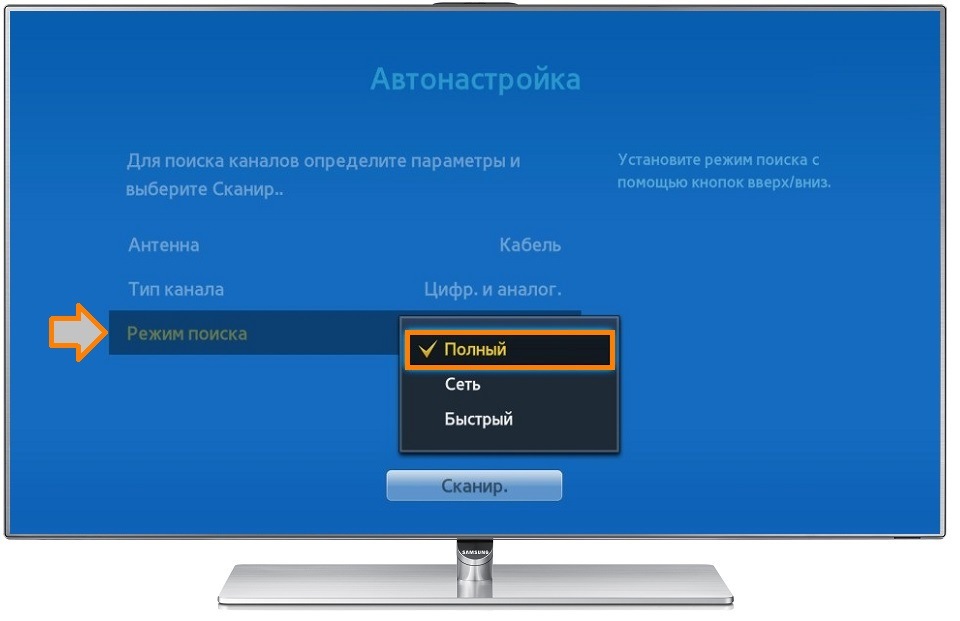
Пропал YouTube на телевизоре Samsung Smart TV
Что делать, если иконка приложения YouTube пропала с рабочего стола вашего телевизора? Специфика восстановления определяется в соответствии с причиной программного сбоя. Поэтому сначала нужно выяснить причину появления проблемы, а уже потом можно решить, как вернуть YouTube на телевизоре Samsung.
Почему доступ к приложению резко исчез? Ютуб на Смарт ТВ Самсунг перестаёт работать в силу нескольких причин. Сейчас подробно рассмотрим каждую из них. Обязательно предложим действенные способы устранения проблемы. Вызывать специалистов не придётся. Восстановить работу телевизора можно самостоятельно.
Способы просмотра видео YouTube на ТВ Samsung
Существует несколько способов открыть Ютуб на телевизоре Самсунг Смарт ТВ для последующего просмотра видеороликов. Если приложение исчезло, тогда можно воспроизводить контент с помощью сторонних устройств: планшета, смартфона, компьютера или ноутбука. Суть этого способа заключается в том, что оборудование нужно подключить к домашней беспроводной сети. В приложении Ютуб на смартфоне или планшете нажмите на специальную иконку, чтобы перевести изображение на большой экран телевизора.
В приложении Ютуб на смартфоне или планшете нажмите на специальную иконку, чтобы перевести изображение на большой экран телевизора.
На Samsung Smart TV можно также скачать приложение YouTube. Преимущественно оно входит в список предустановленных программ. Пользуйтесь поиском, чтобы найти интересующий вас ролик. Запуск видео осуществляется путём нажатия на кнопку Play. Интуитивно простой функционал приложения поспособствует тому, чтобы вы максимально быстро разобрались, как оно работает.
Вернёмся к трансляции изображения с определённого устройства на экран телевизора. Преимущество заключается в том, что у Samsung есть фирменные технологии для зеркального отображения картинки. Пользоваться функциями этого типа смогут только пользователи, которые имеют в своём распоряжении устройства с поддержкой Chromecast.
Если приложение с телевизора было удалено в ходе обновления прошивки, тогда можно подключить устройство, которое будет выполнять функции смарт-приставки, например, игровую консоль Xbox или PlayStation.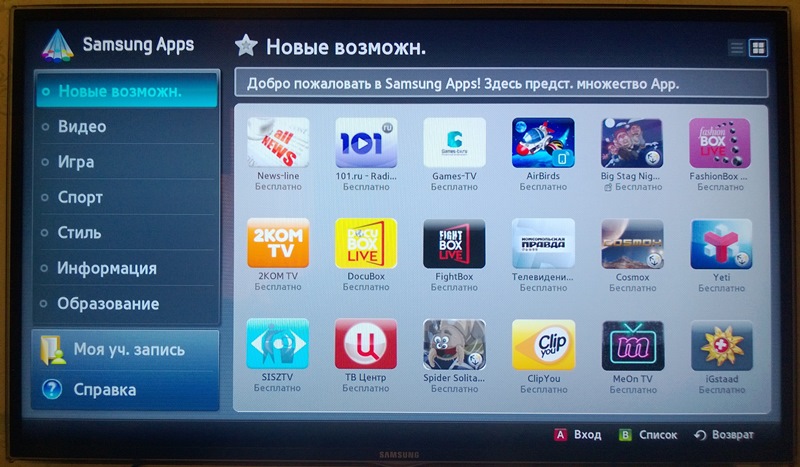 Запомните, что если вы всё-таки решите подключить к телевизору смартфон, планшет, то вся техника должна быть подключена к домашней Wi–Fi-сети.
Запомните, что если вы всё-таки решите подключить к телевизору смартфон, планшет, то вся техника должна быть подключена к домашней Wi–Fi-сети.
Синхронизация оборудования преимущественно осуществляется в автоматическом режиме. Однако бывают исключения. В этом случае необходимо выполнить несколько простых действий вручную:
- Используя пульт дистанционного управления телевизором, откройте «Настройки».
- Выберите в списке параметров «Подключить к телефону».
- В нижней части экран появится синий код, введите его на своём смартфоне.
В принципе, ничего сложного нет. Каждый из предложенных способов по-своему эффективен. Выбор остаётся за пользователем.
Причины, по которым не работает YouTube
YouTube – крупнейший в мире видеохостинг по состоянию на сегодняшний день. Почему эта площадка столь популярна? Динамичный рост числа активных пользователей этого сервиса объясняется несколькими аргументами:
- Доступ к видеоконтенту предоставляется исключительно на бесплатной основе;
- Каждый пользователь имеет возможность беспрепятственно загружать собственные видео;
- Блогеры, видеоролики которых набирают множество просмотров, смогут монетизировать свой канал;
- Приобретение платной подписки позволит отключить рекламу и открыть доступ к дополнительным материалам;
- Видеохостинг адаптирован для просмотра видео на мобильных устройствах – планшетах, смартфонах.
 Можно бесплатно скачать специальное приложение;
Можно бесплатно скачать специальное приложение; - Этот сервис можно рассматривать в качестве полноценной замены телевизионному вещанию;
- На просторах видеохостинга можно найти видеоролики различной тематики;
- Сервис постоянно прогрессирует и развивается, появляются новые функции;
- Качество загружаемого пользователями контента также постепенно улучшается.
Куда зайти, чтобы открыть на Смарт ТВ Ютуб? На телевизорах есть предустановленный «клиент». Интерфейс мало чем отличается от обычного мобильного приложения. С его помощью вы сможете смотреть видео и следить за активностью блогеров. Пользоваться браузером для просмотра контента совершенно необязательно.
Почему приложение перестало работать на телевизоре? Если возникли определённые трудности, то сначала нужно разобраться с причиной их появления. Самые распространённые варианты:
- Внесение изменений в стандарты работы видеохостинга;
- Прекращение поддержки устаревших моделей телевизоров;
- Программный сбой приложения;
- Программа удалена с официального магазина;
- Временные технические сбои в работе сервиса.

Если говорить о телевизорах Samsung, то преимущественно причиной некорректной работы приложения зачастую становится отказ от поддержки старых моделей. Ещё в прошлом году транснациональная корпорация Google заявила, что все устройства, которые старше 2012 года, больше не смогут использоваться для просмотра видеороликов через официальное приложение.
Обойти это ограничение невозможно. Официальное приложение видеохостинга YouTube больше не будет работать на телевизорах Samsung Smart TV, которые были выпущены до 2012 года. Компания уже изменила стандарты. Приложение удалено из официального магазина программного обеспечения.
Можно ли вернуть YouTube, если он пропал
Восстановить пропавший с панели инструментов официальный виджет невозможно. Южнокорейский производитель официально отказался от поддержки устаревших устройств. Из-за этого вернуть Ютуб у вас не получится. Впрочем, можно смотреть видео и прямые трансляции через браузер. Сброс пользовательских настроек и перепрошивка не помогут восстановить корректную работу приложения.
Если иконка «клиента» пропала на телевизоре Самсунг, можно пойти другим путём. Речь идёт об установке неофициального приложения. Сделать это можно, придерживаясь простой пошаговой инструкции:
- Скачайте и установите на телевизор приложение-аналог You Tube.
- Распакуйте загруженный на ПК архив на флешку, назовите папку You Tube.
- Подключите флешку в USB-разъём телевизора, предварительно отключив технику.
- Включите телевизор, а потом сразу запустите Smart Hub.
- В списке доступных виджетов появится новая иконка – You Tube.
Это приложение было разработано специально для владельцев телевизоров, которые были выпущены до 2012 года.
Альтернативный выход из ситуации
Что делать, если приложение YouTube на Самсунг Смарт ТВ перестало работать или сильно тормозит? Ваши действия напрямую зависят от того, что именно стало причиной некорректной работы программного обеспечения. Если дело в устаревшем ТВ, тогда восстановить работу официального приложения Ютуб не получится. Поэтому необходимо искать альтернативные варианты.
Поэтому необходимо искать альтернативные варианты.
Альтернативные способы не так удобны, но они действенные. Поэтому вы сможете воспроизводить видео с самого популярного хостинга, даже если на телевизоре нет Ютуба. Пошаговая инструкция по настройке просмотра видео с YouTube на устаревших моделях телевизоров Samsung:
- Установите программу для трансляции видеоконтента с другого устройства.
- Для телевизоров Samsung подходит приложение под названием Video TV Cast.
- Скачайте из официального магазина приложение Video@TV Cast Samsung TV-HD Movie Streaming.
- Подключите смартфон или планшет, а также телевизор к домашней беспроводной сети.
- В приложении на мобильном устройстве нужно активировать трансляцию сигнала.
- На экране смартфона появится IP, его необходимо ввести в ПО на ТВ.
- Когда соединение будет установлено, откройте YouTube и запустите видео.
Если на вашем телевизоре есть браузер, тогда задача заметно упрощается.
Преимущественно проблемы с работой приложения YouTube возникают, если используется телевизор Samsung старше 2012 года. Во всех остальных случаях ситуация решается путём перезагрузки приложения. Альтернативные варианты, представленные выше, помогут решить проблему с просмотром видео на YouTube.
Почему не работает Youtube на телевизоре Smart TV LG, Samsung, Sony и других
Большинство пользователей телевизоров Smart TV пользуются для просмотра видео только одним приложением – Youtube. Но иногда работа приложения нарушается.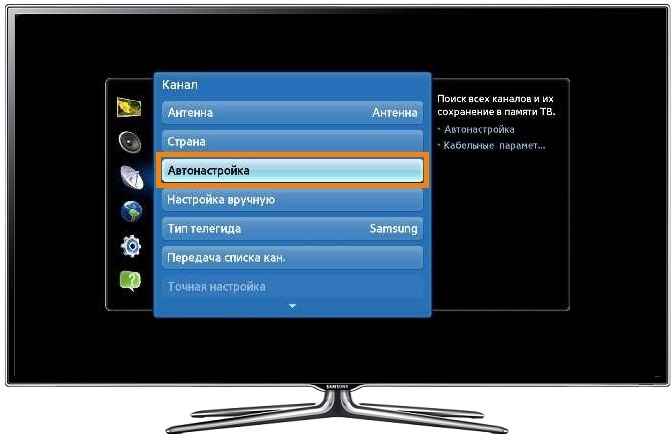 Возможно как полное пропадание «Ютуба» со списка приложений на телевизоре, так и другие проблемы. Ниже представлены возможные варианты решения ситуации, если не работает Youtube на телевизоре.
Возможно как полное пропадание «Ютуба» со списка приложений на телевизоре, так и другие проблемы. Ниже представлены возможные варианты решения ситуации, если не работает Youtube на телевизоре.
Чтобы починить работу сервиса на телеприемнике, не стоит использовать сразу все описанные способы. Сначала делаете одно из предложений действий, затем проверяете работу Youtube. Если не помогло, переходите к другому варианту.
Скриншоты, названия пунктов, расположение и дизайн меню может отличаться от вашего. Но общий принцип остается прежним.
Возможные проблемы с Youtube
- «Ютуб» пропал на телевизоре. Полностью исчез с меню устройства.
- Значок приложения есть, но Youtube не загружается до конца.
- Искажается изображение во время просмотра – появляются квадратики, например.
- Сервис запустился, но контент на загрузился. В рабочей области ничего нет.
- Возникает сетевая ошибка (на экране появляется соответствующая надпись), из-за которой работа видеохостинга приостанавливается полностью.

- Выкидывает с приложения во время просмотра или на этапе загрузки сервиса.
- Внутри приложение пишет, что прекратилась поддержка.
Это неполный список. У каждого пользователя перечень проблем может расширяться. Но есть универсальные способы починки «Ютуба», которые сможет применить каждый.
Что делать, если телевизор 2012 года выпуска и старше
В 2017 году компания Google объявила, что полностью переходит на новую версию приложения. Поэтому на всех телевизорах, выпущенных до 2012 года, приложение больше не будет доступно. Официальную новость можно прочесть по ссылке [ссылка].
Если вы попали под эту категорию, то при открытии Youtube увидите надпись на черном экране «Приложение больше не поддерживается» или что-то подобное. В таком случае восстановить просмотр не получится. Телевизор настолько стар, что приложение установить на него невозможно.
Придется прибегнуть к другим вариантам:
- Перейти на сайт Youtube во встроенном на телевизоре браузере.
 Просмотр не будет отличаться от использования сервиса на компьютере.
Просмотр не будет отличаться от использования сервиса на компьютере. - Приобрести новый современный телевизор «Смарт ТВ», желательно последних годов выпуска. Тогда «Ютуб» не просто будет нормально работать без сбоев, а входить в список интегрированных приложений. Но такой способ не самый дешевый. Если качество изображения текущего экрана телевизора полностью устраивает, то можно попробовать следующий вариант.
- Подключение внешней Smart-приставки на операционной системе Android TV. Проще говоря, к обычному телевизору, или устаревшей модели Smart TV, подключается дополнительный модуль в виде приставки. Устройство имеет все функции современного «умного» телевизора. Стоимость приставки гораздо меньше, чем цена на новый телеприемник.
- Можно транслировать Youtube с телефона на телевизор. Доступно два варианта на выбор пользователя и в зависимости от возможностей техники. Проще всего передать картинку с мобильного приложения «Ютуб» на большой экран телевизора через Wi-Fi связь.

- Аналогично предыдущему пункту можно и запустить трансляцию.
- Установить ForkPlayer. Это мультимедийный браузер, который значительно расширяет функциональность телевизора.
- Для обладателей телевизоров, работающих на OS Android TV, можно установить неофициальное приложение для просмотра контента с Youtube. На выбор зрителя доступны две версии: старая – Smart Youtube TV , новая – SmartTube Next.
 Установка возможна как на Smart TV, так и на Android-приставки.
Установка возможна как на Smart TV, так и на Android-приставки.
Универсальные решения
Если внезапно перестал работать Youtube на Smart TV телевизоре, не нужно сразу делать экстренные меры по переустановке приложения или сбросу устройства до исходных параметров. Можно попробовать выполнить простые универсальные действия.
- Обновите программное обеспечение телевизора. Каждое Smart TV устройство работает на базе определенной операционной системы. Система периодически обновляется, выпускаются новые версии от разработчиков. Значит, могут возникать сбои в работе. Это влияет на работу телевизора в целом и отдельных функций. Поэтому, если Youtube не включается или не показывает после загрузки, попробуйте обновиться до новейшей версии ПО. Откройте раздел настроек ТВ-приемника и отыщите пункт, который отвечает за обновления. Выполните поиск обновлений с последующей загрузкой и установкой. Затем выключите телевизор, подождите несколько минут, включите и проверьте работу приложения.

- Полностью выключите устройство. Отключить нужно не только пультом, но и вынуть сетевой кабель с розетки. Подождите от 20 минут, включите ТВ и проверьте работоспособность Youtube. Перед выключением иногда советуют зажать на несколько секунд кнопку «EXIT» на пульте. За время, которое телевизор будет находиться выключенным от электричества, произойдет полное очищение внутренней памяти. Это действие помогает не только восстановить «Ютуб», но и решить многие проблемы, возникающие на «Смарт ТВ» технике. Актуально для всех производителей телетехники.
- Если на экране после открытия приложения пишет «Нет подключения к сети», то причина кроется в нерабочем интернете.Даже если кабель или Wi-Fi сеть подключены, это не означает, что интернет работает. Убедиться в этом можно через браузер.
 Откройте встроенный веб-браузер на телевизоре и перейдите на любой сайт. Если пишет, что нет соединения, значит, проблема с интернетом. Тогда попробуйте перезагрузить роутер, вынуть LAN-кабель и заново вставить.Если же интернет грузит сайты, значит, проблема в другом.
Откройте встроенный веб-браузер на телевизоре и перейдите на любой сайт. Если пишет, что нет соединения, значит, проблема с интернетом. Тогда попробуйте перезагрузить роутер, вынуть LAN-кабель и заново вставить.Если же интернет грузит сайты, значит, проблема в другом. - Убедитесь, что в общих настройках выставлены правильные параметры даты, времени, часового пояса.
Если рекомендации не дали положительного результата, выполните инструкции ниже.
Каждый раздел материала описывает процесс восстановления работы Youtube на отдельной марке телевизора.
Что делать, если не работает приложение Youtube на LG Smart TV
Решение ошибок подключения к сети
Если в браузере на ТВ сайты открываются, но Youtube не показывает, смените DNS-сервер в сетевых настройках.
- На пульте нажмите кнопку «Settings».
- Откройте «Все настройки».
- Перейдите в раздел «Сеть» или «Подключение» (зависит от телевизора).

- Выберите пункт «Wi-Fi».
- Далее зайдите в «Расширенные/дополнительные настройки».
- Нажмите на «Изменить».
- Напротив пункта «Автоматически» уберите галочку.
- В последней строке «DNS» введите адрес от сервисов Google – «8.8.8.8» и нажмите «Подключение».
- Перейдите в общий пункт настроек сети и посмотрите на статус подключение. Должно быть написано «Подключено к интернету».
После проверьте работу видеохостинга.
Youtube пропал
На LG Smart TV приложение установлено сразу с «коробки», но не является вшитым в webOS. Это дает возможность удалить приложение и заново сделать инсталляцию с официального магазина LG. Но также это становится причиной пропадания приложения после установки очередного обновления системы. В таком случае нужно снова скачать Youtube на телевизор.
На телевизорах LG с системой NetCast программа пропала окончательно, восстановить нельзя.
Как вернуть Youtube на новых версиях webOS:
- На пульте жмете кнопку «HOME» (иконка домика).

- В списке приложений найдите и откройте «LG Content Store».
- Практически всегда «Ютуб» находится на стартовой странице после запуска приложения ввиду своей популярности.
- Если карточка «Ютуба» отсутствует, воспользуйтесь поиском по магазину через иконку в правом верхнем углу экрана.
- Перейдите в карточку приложения и нажмите на «Установить».
- Дождитесь окончания загрузки и установки. После инсталляции кнопка сменит статус на «Запуск».
- При клике на кнопку откроется Youtube, можно проверить работоспособность показа. Значок утилиты появится в конце списка главного меню.
Инструкция для предыдущих версий webOS:
- Откройте меню через кнопку «Home» на ПДУ.
- Запустите магазин LG Store.
- Аналогично с новыми выпусками, webOS Youtube может находиться на стартовой странице. Перейдите на страницу утилиты и кликните по «Установить», затем «Запуск». Значок «Ютуба» также появится в Smart-меню.
- Если значка на главной странице нет, то попробуйте обнаружить приложение через раздел «PREMIUM» или используйте функцию поиска.
Yotube не загружается, виснет, не воспроизводит видео
Одним из способов восстановления является полная переустановка.
- Отключите технику от питания, выньте шнур с розетки.
- Подождите от 15 минут для сброса памяти.
- Удалите приложение. Откройте меню Smart TV, наведитесь на Youtube и зажмите кнопку «ОК» на пульте. На более ранных webOS нужно два раза нажать встрелку вверх на пульте. Наж значком появится крестик. Нажмите на крестик и подтвердите удаление.
- Снова полностью обесточьте телевизор и подержите в таком состоянии 10 и более минут.
- Включаете технику и выполняете установку через магазин (описано в предыдущем разделе).
Отсутствие результата от переустановки говорит о возможном сбое в операционной системе. Нарушения, сбои, конфликты в работе могут возникать как по неизвестным для нас причинам, так и по вине новых обновлений.
Например, разработчик выпустил новую версию прошивки. Включенное автоматическое обновление установило прошивку и «Ютуб» больше не работает.
Разработчики о проблемах узнают быстро и стараются скорее выпустить очередное обновление. Если проблема действительно в обновлении, то можно подождать пока не станет доступна новая версия прошивки. После установки ситуация исправится.
Когда проблема заключается в «незапланированном» сбое, то поможет только сброс до заводских настроек.
Через настройки в пункте «Общие» найдите соответствующий пункт и выполите сброс.
Для подтверждения сброса потребуется ввести PIN-код. По умолчанию, если не менялся лично, код один из следующих «0000», «1111», «1234».
Сброс обнулит все настройки телевизора. Поэтому придется заново настраивать цифровые каналы, параметры изображения, звука, добавлять приложения.
Перестал работать Youtube на Samsung Smart TV
Способы идентичны телеприемникам марки LG.
Smart TV от техники Samsung новых серий имеют «зашитое» приложение. Поэтому способ с переустановкой не сработает. Удалить Youtube нельзя, да и в поиске по официальному магазину «Samsung Apps» приложение не находит.
Кстати, перед заводским сбросом можно попробовать провести самообслуживание устройсвати и сброс «Smart Hub».
В процессе обслуживание телевизор сам закроет неиспользуемые приложения, очистить память, оптимизирует работу телевизора.
Сброс «Smurt Hub» доступен в меню «Самодиагностика».
Не работает приложение на Sony Smart TV
Многие современные телевизионные устройства, как и Sony, работают на Android. Но на телевизорах Sony проблем с «Ютубом» меньше, чем на других телевизорах с этой же программой. Причина заключается в том, что компания Sony выпускает технику с лицензионной системой Android TV. А некоторые другие марки используют бесплатную версию системы Android AOSP с открытым исходным кодом. Это позволяет производителям снизить стоимость техники для потребителя. Но компания Google, которой принадлежит и система и Youtube, не заинтересована в поддержке приложений для бесплатных платформ. Поэтому любые приложения могут со временем переставать нормально работать.
- Попробуйте способ с отключением от электричества на 15 минут.
- Сбросьте Cookies. Через меню запустите интернет-браузер.Затем нажмите клавишу «Options» на пульте. Выберите пункт «Удалить все cookies».Если вы активно пользовались браузером, заполняли пароли, то удаление «куков» приведет к сбросу полей. Придется по новой вводить пароли и другие данные.
- Обновите интернет-содержимое. Действия позволяет загрузить/обновить данные с сервера Sony. Пролистайте меню вниз до раздела «Установки». Выберите подраздел «Сеть» и нажмите «Обновить Интернет-содерж».Способ также решает некоторые проблемы с работой приложений на старых телевизорах Sony Bravia без Android.
- Обновите программное обеспечение через меню «Установки».
- В крайнем случае выполняется сброс через раздел «Системные настройки»-«Общие настройки»-«Заводские настройки».
Телевизоры Philips, Xiaomi и другие на Android TV
В предыдущем разделе материала писалось, что некоторые бренды для создания своих систем используют систему Android AOSP. Например, производители Ergo, Kivi, Skyworth, Akai, TCL, Xiaomi, Hisense, Mystery, Gazer, Yasin. Это становится причиной множества неприятностей с приложением «Ютуб». Но есть ряд ситуаций, которые можно попытаться поправить самостоятельно.
- Если Youtube с телевизора Philips или другого на «Андроид ТВ» пропал, сделайте установку по простому алгоритму. В меню найдите магазин Google Play Store (Play Маркет).Если в главном окне магазина приложение не отображается, то введите «Youtube» в поиск.
- Далее нажмите на приложение, а затем на кнопку «Установить». Дождитесь завершения инсталляции. Можете запустить и убедиться в исправности «Ютуба».
- Аналогичными действиями (в магазине на вкладке «Мои приложения») можно удалить программу, а затем снова установить. Часто полное удаление невыполнимо, так как приложение встроено в систему.
Выполнить различные действия с «программой» можно, если зажать кнопку подтверждения на пульте. Появится контекстное меню с перечнем доступных действий.
Для каждого приложения список операций будет отличаться. Как видите, пункта «Удалить» нет. Значит, вариант переустановки невозможен.От торможений, зависаний, внезапных закрытий может помочь очистка данных приложения.
В зависимости от версии Android TV доступ к нужным функциям может осуществляться по-разному.
На новых версиях «Андроид ТВ» нужно открыть рабочий стол телевизора кнопкой «Home». Затем сверху и справа экрана нажать на иконку шестеренки.
Справа всплывет меню. Нужно перейти в «Приложения».
Выбираете Youtube.
Выполняете удаление данных и очистку кэша.
Дополнительно можете в конце попробовать удалить обновления. Возможно, что текущая версия Youtube плохо совместима с версией «Android», поэтому и не работает. Часто это становится причиной надписи «Действие запрещено».
На старых модификациях Android нужно в меню пролистать до «Установки» и выбрать «Управление приложениями». Далее в разделе «Системные приложения» выбрать сервис видеопросмотра. Внутри кликаете на соответствующие пункты.
Кардинальный способ заключается в сбросе. Делается через настройки устройства внутри пункта «Хранилище и сброс» или «Настройки устройства».
Иногда опция располагается сразу в общем меню.
Проблемы со Smart-приставками
Smart TV Box работают на том же «Андроиде». Поэтому принцип работы такой же, как и на Android-телевизорах (предыдущий пункт статьи).
Единственная разница в названиях и расположении необходимых пунктов.
Доступ в настройки осуществляются через большую кнопку «Settings» или «Настройка».Если Youtube открылся, но ничего не показывает
Распространенная ситуация, когда проблемы возникают внутри приложения. Открытие программы выполнилось, но миниатюры не подгружаются.
Или при попытке воспроизвести контент виден вечный индикатор загрузки. Решить эту и другие подобные внутренние проблемы можно через чистку данных и сброс приложения.
- В запущенном «Ютубе» на начальном экране снизу слева нажмите на шестеренку.
- Откроется панель настроек. Пройдитесь по каждому из трех пунктов: «Очистить историю просмотра», «Очистить историю поиска» и «Сброс настроек».
Если ранее был выполнен вход в аккаунт, то сброс собьет авторизацию. Придется войти заново.
Почему YouTube НЕ РАБОТАЕТ на ТВ Приставке или Телевизоре Smart TV?
Сегодня каждый третий владелец телевизора или ТВ приставки сталкивается с ошибкой, при которой на Smart TV не работает YouTube. Оно может выражаться по-разному на различных моделях Samsung, LG, Philips, Sony, Xiaomi. Например, перестало работать приложение YouTube или полностью пропало из меню системы Android. Или же оно просто теперь не грузит и не показывает видео из интернета, да еще и каналы не открываются. Как справиться с данной проблемой и восстановить работоспособность Ютуб на телевизоре Смарт ТВ?
Ютуб не работает на старом телевизоре
Поскольку я не знаю, какого года выпуска ваш телевизор, то могу предположить, что он вообще не имеет на борту системы Android, а следовательно и не поддерживает работу с приложением YouTube. Также недавно владельцы старых ОС Smart TV собственных разработок, которые ставились на Самсунг, LG, Philips, Sony и многие другие бренды «со стажем», столкнулись с такой ситуацией, что компания Google, которой принадлежит Ютуб, перестала поддерживать устаревшие ТВ системы. Телевизоры до 2012 года выпуска стали несовместимы с фирменными сервисами Гугл. В результате действительно, приложение YouTube просто пропало с их экранов, а установить его из фирменного магазина стало невозможно, хотя раньше все прекрасно работало.
В этом случае могу посоветовать следующие выходы из ситуации:
Перестал работать YouTube на телевизоре или приставке Смарт ТВ на Андроид
Если вы являетесь владельцем более современного телевизора со Smart TV или ОС Android, то скорее всего приложение YouTube у вас раньше работало, но в какой-то момент перестало. На дешевых китайских моделях, таких как Yasin, Skyworth, Akai, Gazer, Mystery, Hisense, Ergo, TCL, Mystery, Gazer и даже Xiaomi, могут также появляться другие проблемы, когда приложение не показывает видео или загружается через раз.
Это чаще всего связано с кривой лицензией на использование Андроида на подобных телевизорах. С международными законами китайцы вообще никогда особо не дружили. В результате это сказывается на потребителях, то есть нас с вами, так как Google постоянно ищет подобные нарушения и блокирует работу своих приложений, в том числе и Ютуба.
Решение проблемы с подключением телевизора или приставки к интернету
Для всех остальных владельцев телевизоров от известных брендов (Samsung, LG, Philips, Sony и т.д.), в которых поддержка YouTube никаких сомнений не вызывает, предлагаю проделать следующие шаги. Для начала, исключить ошибки с подключением ТВ к интернету.
Прежде всего, вытащите из розетки сетевой шнур на полминуты, чтобы полностью обнулить оперативную память телевизора. Часто самые простые действия позволяют решить огромное количество проблем
Проделайте то же самое с wifi роутером — его достаточно просто перезагрузить или выключить кнопкой на корпусе
Если при использовании YouTube на экране отображается ошибка подключения к сети, то проверьте, чтобы на роутере горел индикатор Интернета и WiFi, и он действительно работал на том же ноутбуке или компьютере
В случае, когда с интернетом на других устройствах все «ОК», то попробуйте просто зайти в настройки Андроид
Показать результатыПроголосовало: 22106
И переподключиться к своей WiFi сети
Также дополнительно можно зайти в расширенные сетевые параметры
И вручную указать:
- IP адрес телевизора. Он будет зависеть от IP роутера. Например, если у маршрутизатора IP 192.168.1.1, то для ТВ можно задать 192.168.12.1
- Шлюз — это IP самого роутера, обычно 192.168.1.1 или 192.168.0.1
- DNS сервера — можно использовать от Google, 8.8.8.8 и 8.8.4.4
Приложение YouTube пропало из системы телевизора
Бывает, что приложение для просмотра видео с Ютуб пропадает из меню телевизора после обновления системы. Проверьте, на месте ли остальные программы, так как велика вероятность того, что и некоторые другие программы могли куда-то исчезнуть. В такой ситуации достаточно снова зайти в магазин приложений Google Store и установить его на свой Смарт ТВ
YouTube не грузит видео из интернета на Смарт ТВ
Если же ранее Ютуб на телевизоре работал, но в какой-то момент перестал показывать видео, то есть смысл почистить данные и кэш программы. Для этого нужно зайти в настройки приложений
Найти здесь YouTube
И очистить всю сохраненную информацию из памяти
Спасибо!Не помоглоЦены в интернете
Александр
Выпускник образовательного центра при МГТУ им. Баумана по специальностям «Сетевые операционные системы Wi-Fi», «Техническое обслуживание компьютеров», «IP-видеонаблюдение». Автор видеокурса «Все секреты Wi-Fi»
Задать вопрос
Куда пропал youtube на телевизоре и как его установить
Обновление ПО
Обновление программного обеспечения вашего телевизора позволит максимально эффективно использовать его. Это поможет решить большинство проблем, связанных с телевизором. Появления сообщения «Действие запрещено» на телевизоре решается путем обновления прошивки на вашем телевизоре. Из этого выходит необходимость выполнить следующий процесс, проделываем действия пошагово:
- Нажмите кнопку меню на пульте дистанционного управления.
- Перейдите в «Настройки» и нажмите «Поддержка».
- Нажмите на «Обновление программного обеспечения».
- Выберите «Обновить сейчас».
После ваш телевизор будет проходить процесс обновления, это займет 15-20 минут. После завершения обновления телевизор автоматически перезагрузится, и сбой, скорее всего, будет устранен.
Не запускается или зависает YouTube на Philips Smart TV
Телевизоры Philips, как и Sony работают на Android TV
И если не брать во внимание то, что вообще сама система Android TV работает не всегда стабильно и быстро, то особых проблем с YouTube на этих телевизорах нет. У меня тоже Philips Smart TV где-то 2015 года, и серьезных проблем с ним нет
Недавно приложение YouTube автоматически обновилось, и работает нормально. Иногда бывает зависает, или не открывается. Но это всегда решается отключением питания телевизора на несколько минут. После чего Андроид загружается заново и все отлично работает.
На старых телевизорах Philips (как и на телевизорах других производителей), при попытке запустить Ютуб пользователям выводится сообщение, что YouTube больше не будет работать на этом телевизоре. Так же там какая-то проблема с разными приложениями на телевизорах 2014—2015 годов. Если у вас телевизор этих годов, то вам нужно зайти в Google Play, перейти в «Мои приложения», найти там YouTube и удалить его. Затем установить новую версию приложения из того же Google Play (чтобы найти приложение используйте поиск).
- В любом случае если на вашем телевизоре Philips Smart TV пропал Ютуб (вообще нет этого приложения), то его всегда можно попробовать установить из Google Play. Открываем меню Smart TV, запускаем Google Play, нажимаем на кнопку поиска и вводим «YouTube».В результатах поиска должно появится приложение «YouTube for Android TV». Если приложение не установлено на вашем телевизоре, то там будет кнопка «Установить». Если установлено, то «Открыть». Там же можно удалить приложение YouTube.Но как оказалось, на моем телевизоре Филипс его никак полностью не удалить (но это нам и не нужно), можно только удалить все обновления (можете попробовать, если у вас возникают проблемы с запуском этого приложения). Это системное приложение.
- Если же само приложение YouTube просто не открывается, не работает после запуска, зависает, не воспроизводит видео, то можно попробовать очистить данные и удалить кэш этого приложения. Для этого нам нужно перейти в «Установки» – «Управление приложениями».Дальше на вкладке «Системные приложения» находим YouTube и открываем его. Затем по очереди выбираем «Удалить данные» и «Очистить кэш». Каждый раз подтверждаем свои действия.После этого желательно на несколько минут отключить питание телевизора. Если Ютуб по прежнему не будет работать, то попробуйте в этих же настройках «Удалить обновления» и «Удалить настройки по умолчанию».
- Обновите прошивку телевизора. Вот инструкция по обновлению прошивки на телевизорах Philips на Android TV.
- Сброс настроек телевизора до заводских настроек. Сделать его можно в разделе «Установки» – «Общие настройки» – «Заводские установки».
118
Сергей
Разные советы по настройке телевизоров
Что делать, если провайдер заблокировал доступ к сайту
Сентябрь 7th, 2013 admin
Опубликовано в рубрике Полезная информация Метки: Полезные сервисы
ссылку
Трейси Андерсон метаморфозы. Описание программы метаморфозы_трейси_Андерсон.
Трейси Андерсон — легендарная личность в мире фитнеса. Эта хрупкая на первый взгляд блондинка — тренер таких звезд голливуда как мадонна, Гвинет пэлтроу, Дженнифер Лопес и Шакиры. Страдая в подростковом возрасте от полноты, Трейси избавилась от этого недостатка, став взрослой и разработав уникальный курс тренировок, трансформирующий тело до неузнаваемости
. Трейси утверждает, что может помочь обрести стройное и изящное тело без эффекта накачанных мышц, что особенно актуально для тех, кто хочет выглядеть не столько спортивно, сколько миниатюрно и хрупко. Достигается такой эффект за счет проработки мелких мышц, которые формируют силуэт, не увеличиваясь так сильно, как крупные мышцы. Другими словами данный курс рассчитан не на рельеф, а на силуэт. Курс на девяносто дней рассчитан. Девять силовых тренировок выполняются на протяжении 90 дней, каждая на 10 дней. Еще одна тренировка — кардио — выполняется в конце каждого силового воркаута. Без кардио — нагрузки не будет обещанного эффекта. В том случае, если вы по медицинским показаниям не можете прыгать, вам лучше подыскать другойвидео — курс. Заниматься необходимо 6 дней подряд, затем брать день отдыха (то есть выберите себе 1 выходной день в неделю. В 10 дней для одного видео входят и выходные дни. Эффективность «Метаморфоз» с Трейси Андерсон заключается в том, что программы разработаны исходя из ваших генетических данных. Всем известно, что каждый из нас обладает фигурой определенного типа, который является неизменным в течение всей жизни. А значит и подход к тренировкам необходимо выбирать в соответствии с особенностями нашей фигуры. Трейси разработала индивидуальные тренировки для четырех типов фигур. Они называются: Hipcentric, Omnicentric, Glutecentric, Abcentric. На картинке вы можете увидеть принципиальные различия между генетическими типами: Omnicentric. Омницентрик — это тип фигуры, при котором вы набираете вес равномерно по всему телу. Т. е. руки, живот, бедра полнеют одновременно. Соответственно, если у вас нет ярко выраженной проблемной зоны, то вам нужно заниматься по комплексу Omnicentric. Тренировки Трейси предполагают именно уменьшение объемов, а не создание рельефного тела. Ее программа понравится тем, кто хочет стать миниатюрной и звонкой без заметных мышц на руках и ногах. Программа Трейси Андерсон метаморфозы (Omnicentric) состоит из четырех этапов, по 90 дней на каждый. Тренироваться необходимо каждый день с одним выходным в неделю. Ежедневные занятия состоят из двух 30-минутных тренировок: аэробной и силовой. Силовые занятия меняются после каждых десяти дней выполнения. Аэробные же обновляются только при смене этапа, т. е. раз в три месяца. Для занятий вам понадобятся одна пара гантелей (1-1, 5 кг) и коврик. Только в том случае, если вы склонны к набору лишнего веса, то выполняйте сначала силовую, а потом кардио — тренировку. Таким образом, если же вы имеете худое тело от природы и хотите его подтянуть, то в этом случае порядок тренировок будет обратным: сначала кардио, потом силовая. Заниматься нужно ежедневно по часу, однако если у вас нет возможности уделять фитнесу так много времени, то чередуйте между собой получасовые тренировки. Правда, эффективность метаморфоз в этом случае снижается. Hipcentric. Как видно из картинки, к хипцентрикам относят девушек с широкими бедрами, иначе говоря «Грушами»
Комплекс тренировок Трейси Андерсон «Метаморфозы» (Hipcentric) поможет вам улучшить свое тело целиком, но особое внимание будете уделено нижней части тела. Тренер разработала эффективные упражнения по своим уникальным методикам, которые действительно работают
При регулярных занятиях вы сможете добиться великолепных результатов. Программа рассчитана на целый год, при этом она разделена на 4 части по 90 дней. Курс состоит из кардио — и силовых тренировок, длительностью по 30 минут. Силовые занятия меняются постоянно, аэробные — раз в 3 месяца. Вы должны заниматься 6 раз в неделю по 1 часу: сначала выполнять силовую тренировку, затем кардио. Лишь в том случае, если вы не готовы заниматься ежедневно по целому часу, можете чередовать аэробику и силу, но тогда программа метаморфоз с Трейси Андерсон растянется на более длительный срок. Силовая тренировка меняется после 10 дней ее выполнения (не просто раз в десять дней, а именно после десяти дней выполнения. Таким образом, вы будете регулярно прогрессировать, а организм не успеет привыкнуть к нагрузке. Кардио — занятие меняется реже, примерно раз в 3 месяца. Программа абсолютно для любого уровня подготовки подходит. Лишь в том случае, если вы начинающий, просто выполняйте все упражнения в более медленном темпе. Для занятий вам понадобятся легкие гантели (1-2 кг) и коврик на пол (в самых последних тренировках Трейси Андерсон задействует мяч. Abcentric и Glutecentric. Abcentric — характерно скопление жира в области живота, отсутствие талии и достаточно стройные ноги. Такую фигуру часто называют «Яблоком»
В первую очередь для вас важно уменьшить живот, сделать талию заметной, преобразить верхнюю часть тела. В тренировках для Abcentric также присутствуют упражнения для бедер и ягодиц, но им уделяется меньшее внимание
Glutecentric — наименее популярный тип фигуры. Он большой и бесформенной задней частью тела характеризуется. Ваша задача с помощью «Метаморфоз» Трейси Андерсон подтянуть ягодицы, убрать целлюлит и добиться аппетитных, но аккуратных форм. Не стоит путать типы Glutecentic и Hipcentric. У хипцентриков проблемной зоной являются широкие бедра. Программа «Метаморфоз» рассчитана на целый год. Заниматься нужно ежедневно (с одним выходным в неделю) по часу: 30 минут силовая тренировка, 30 минут кардио — тренировка. В случае если ваша первичная цель похудеть, то сначала занимайтесь силовой нагрузкой, а затем кардио. Лишь в том случае, если же вы хотите просто подтянуть тело, то начинайте с кардио — тренировки. Занятия меняются довольно часто: силовые тренировки раз в 10 дней, кардио — раз в 30 дней. Вы будете регулярно прогрессировать и увеличивать сложность занятий, что поможет вам достигнуть качественных результатов. Благодаря методике Трейси Андерсон вы добьетесь плоского живота, упругих ягодиц и стройных бедер.
Что делать, чтобы Ютуб работал на телевизоре
Варианты:
Очистка кэша
Неполадки софта могут быть вызваны отсутствием достаточного количества памяти на приборе. Для освобождения необходимого места требуется произвести очистку кэша на телевизоре.
Операция не требует особых усилий, и разобраться в способе сможет даже не самый опытный пользователь.
- Очистка кэша совершается с помощью пульта дистанционного управления. На нем нужно отыскать кнопку «Smart» и нажать на нее для вызова главного меню.
- На экране появится графа «Изменить», после клика по которой возникнет возможность удаления файлов.
- Команда «Удалить» позволяет произвести чистку памяти на устройстве и освободить место для корректной работы.
Операция осуществляется путем удаления временных файлов. Можно прибегнуть к очистке кэша в используемом браузере.
- Через главное меню нужно войти во встроенный браузер, воспользовавшись пультом ДУ.
- Запустить его и найти настройки.
- В графе содержится пункт «Очистить кэш», позволяющий удалить временные незадействованные файлы и улучшить работоспособность приемника.
Важно: Обе процедуры не только могут восстановить работу сервиса, но и уменьшить нагрузку на процессор во избежание потенциальных сбоев
Проверка Гугл-аккаунта
Известны случаи, что работа приложения прекращалась на определенном Google-аккаунте. Проверить свой профиль стоит, и сделать это можно с помощью телефона или планшета.
- Попробуйте зайти со смартфона или планшета в программу и запустить ролик, если здесь все работает, то причина кроется в чем-то другом.
- Зайдите на телевизоре в YouTube с чужого Гугл-аккаунта. Если работа восстановится, то вина лежит на профиле, и в таком случае лучше всего обратиться в техническую поддержку.
Переустановка приложения
- Для переустановки сервиса требуется зайти в магазин приложений. На каждой модели он называется по-разному. Например, на ТВ от LG ресурс имеет название LG Store. Обычно на пульте зафиксирована специальная кнопка для вызова магазина.
- Можно найти платформу самостоятельно, но гораздо целесообразнее доверить это дело поиску. При нажатии на значок «лупы» появится графа для ввода названия, и снизу возникнет экранная клавиатура.
- После введения ключевого слова появляется искомая платформа, на которую нужно кликнуть. Экран обновится, и в новом окне будет гореть кнопка «Установить».
- Спустя несколько секунд установка завершится, и его можно будет запустить.
Такой способ актуален для устройств, на которых устарела версия YouTube. Поэтому переустановка приложения вернет на экраны работоспособный сервис с видеороликами.
Проверка соответствия телевизора требованиям приставки
Модели, выпущенные раньше 2012 г., теряют поддержку со стороны разработчиков. Недавно они заявили, что платформа не будет работать на устаревших устройствах, поэтому для продолжения просмотра роликов требуется покупать новую приставку.
Проверка правильности настроек и подключения ТВ к Интернету
Потеря сигнала интернета сказывается на работе установленных программ. Ютуб не может «жить» без подключения к интернету. Поэтому неполадки могут быть вызваны отсутствием соединения.
Умные TV подключаются к интернету как беспроводным, так и проводным способом. Проблемы часто связаны со слабым или отсутствующим сигналом.
Когда потребуется сброс настроек
Некоторые неполадки требуют кардинальных изменений. Некорректная работа, зависание устройства свидетельствуют о потребности в откате к заводским параметрам. Если успешно запустить YouTube не удалось вышеописанными способами, то стоит прибегнуть к этому методу.
Предлагаем вам также посмотреть полезное видео о том, что делать, если Ютьюб не работает на телефоне (на Андройде):
Не работает Smart TV на телевизоре
После благополучной работы телевизора пользователь может столкнуться с отказом системы, независимо от производителя, будь то LG, Samsung, Sony или другой.
С чего начинать поиск неисправности
Причин неисправности может быть несколько и не все они решаются выключением телевизора из розетки.
- Самая неожиданная неисправность — полное отсутствие Смарт ТВ в оборудовании. Такое может случиться, когда какая-нибудь бабушка вызовет мастера и пожалуется, что у соседа телевизор видит интернет, а у нее — нет. Можно посмеяться над проблемой, но такое случается.
- Отсутствует связь с интернетом. Либо в подключении возникли ошибки.
- Регламентные работы у поставщика услуг.
- Неисправность роутера.
- Необходимость обновления ПО роутера.
- Отсутствие интернета.
Причины неполадок
Возможно, каждый пользователь сталкивался с этой проблемой. Стоит рассмотреть несколько видов неполадок, попробовать выявить возможные причины.
Не загружается
Причинами неисправностей могут быть:
- ошибка приложения;
- технический сбой сервиса;
- изменения в подаче видеосигнала;
- несовместимость с моделью ТВ.
Ошибки воспроизведения
Причины, по которым YouTube не показывает видео:
- временные технические работы на сервисе, из-за чего видео может медленно загружаться или не воспроизводиться, вообще;
- удаление программы из официального магазина приложений;
- требуется обновление программы или прошивки телевизора;
- большое количество данных в памяти;
- загруженность процессора ТВ-приемника;
- низкий сигнал интернет-соединения.
Если YouTube не работает на телевизоре Samsung Smart TV, то не нужно паниковать. Для устранения неполадок сперва необходимо использовать простой метод. Нужно удалить приложение и установить его еще раз. Алгоритм действий таков:
- зайти в Play Market и в каталоге «Мои приложения» выбрать YouTube;
- кликнуть по иконке и нажать клавишу «Удалить»;
- после деинсталляции необходимо нажать кнопку «Обновить».
А также для телевизоров Samsung Smart TV есть еще одна программа для просмотра видеохостинга. Для этого необходимо в настройках ТВ активировать YouTube Activate:
- одновременно открыть настройки телевизора и YouTube;
- выбрать пункт «Связать устройства»;
- ввести код;
- в настройках YouTube выбрать раздел «Подключенные телевизоры» и заново ввести код активации в строке «Новый телевизор»;
- чтобы подтвердить действия, нажать клавишу «Добавить».
Если приложение по-прежнему не загружается или выдает ошибку, нужно выполнить очистку кэша:
- на телевизоре открыть раздел Home;
- в настройках кликнуть по пункту «Приложения» и из списка выбрать YouTube;
- нажать на пункт «Очистка данных» и подтвердить кнопкой «ОК».
Причиной неисправностей может быть то, что программа была предварительно отключена. Для запуска YouTube нажать кнопку «Включить» и подтвердить действия кнопкой «ОК».
В крайнем случае нужно выполнить сброс настроек телевизора. Порядок действий для телевизора Samsung Smart TV:
- в меню выбрать пункт «Поддержка»;
- откроется окно, где надо кликнуть по строке «Сброс настроек»;
- телевизор запросит код, по умолчанию защитный код — 0000;
- после ввода кода подтвердить действия, нажав «ОК».
Процедура подключения
Главной задачей при подключении является установление связи с интернетом. После того как это будет сделано, все данные и программы обновятся автоматически.
Приставки для телевизоров с Wifi для просмотра онлайн ТВ и выхода в интернета
С чего стоит начать настройку:
- Включить телевизор.
- Настраивается язык пользователя.
- Устанавливается страна и часовой пояс.
Обратите внимание!
В зависимости от типа телевизора пользователю потребуется провести дополнительные настройки. После этого можно заняться процедурой подключения к сети
Подсоединять можно двумя способами: через кабель или через вай-фай.
Подключение через кабель
В данной процедуре нет ничего сложного. Пользователю необходимо соблюдать следующий алгоритм действий:
- Вставить кабель в специальный разъем на телевизоре.
- Гнездо может быть обозначено маркировкой LAN или Network.
- Второй конец подключается непосредственно к роутеру (желтый адаптер).
- На пульте необходимо нажать кнопку в виде домика.
- Перейти в раздел установки, а после «Проводные и беспроводные сети».
- Выбирается проводная.
- Подсоединить к сети.
- Еще раз выбирается проводное соединение и установка завершается.
Телевизор подключен и может использоваться. Если все сделано правильно, на экране появляется соглашение, которое пользователю необходимо будет принять.
Подключение через роутер с помощью вай-фай адаптера
Как настроить «Смарт ТВ» на телевизоре «Филипс» через Wi-Fi? Делается это достаточно просто:
- Для начала пользователю необходимо убедиться, что роутер подключен.
- Чтобы произвести подключение быстро, без ввода логина и пароля, необходимо войти в раздел настроек сетевого подключения. Выбрать Wi-Fi и найти необходимую сеть среди доступных.
- Если присоединение идет непосредственно к домашней сети, действовать необходимо через кнопку WPS. Ввод логина и пароля здесь также не требуется.
- В появившемся окне выбирается «легкое подключение».
- Если роутером не предусмотрено WPS, то действовать придется через пульт ДУ. Нужно будет ввести логин и пароль, а после подключиться к сети.
Ошибка подключения к интернету
Как подключить телевизор к вай-фаю «Филипс», если появляется ошибка? Данная ситуация происходит нечасто и, как правило, является свидетельством того, что действия пользователя на определенном этапе были неверными.
Обратите внимание!
Частая причина того, что телевизор Philips не подключается к сети через Wi-Fi — это некорректная работа роутера. Поэтому в первую очередь стоит проверить, подключено ли устройство, маршрутизатор и идет ли раздача интернета
Включение интернета на телевизорах «Филипс»
После получения доступа к интернету любым из выбранных способов пользователю рекомендуется зарегистрироваться в клубе. Данное окно появится после того, как связь с глобальной сетью будет установлена.
Создать новую учетную запись достаточно просто:
- Выбрать команду «Создать сейчас».
- Заполнить обязательные поля.
- Нажать кнопку «Создать учетную запись».
- Появится информация о ТВ устройстве, которым пользуется человек.
- Обязательно указывается день, месяц и год, когда он был приобретен. После этого регистрация будет завершена.
Важно!
После этого активация ТВ будет полностью завершена и человек сможет использовать все приложения и программы в полном объеме
Что делать, если перестал работать Wink на Смарт ТВ
Если не работает Wink на Смарт ТВ то прежде, чем приступить к настройкам убедитесь в правильности подключения опции:
- пользователь зарегистрировался;
- получил промокод на пользование услугой.
Если программа так и не запустилась и на телевизоре отображается черный экран, необходимо выполнить одно из следующих действий:
- перезагрузить телевизор;
- переустановить программу;
- переустановить сервис;
- переключить беспроводную сеть;
- изменить адреса DNS-сервера;
- сбросить Smart Hub;
- сбросить настройки Самсунг.
Устранять проблему необходимо, начиная с первого варианта. И приступать к последнему только, если не сработали предыдущие.
Перезагрузка
Если платформа перестала работать внезапно перезагрузите ТВ.Отключите девайс с розетки на несколько минут. Потом снова включить, заново переустановить Wink. Если проблема устранилась, то используйте функцию в привычном режиме. Если ситуация осталась прежней перейдите к следующему пункту.
Переустановка
Если Wink Ростелеком не работает — переустановите его. Приложение поддерживается только теми телевизорами, которые произведены не позднее 2015 года. Для уточнения модели и года выпуска ТВ воспользуйтесь одним из двух вариантов:
- осмотрите заводскую этикетку, наклеенной сзади;
- откройте меню в рубрике «Поддержка».
В пункте «Код модели» отображается запрашиваемые данные.
После того, как убедились в том, что ТВ в принципе может поддерживать функцию, перейдите к ее переустановке. Следуйте установленному алгоритму.
- Выберите «APPS».
- Нажмите на центральную кнопку пульта;
- Из перечня приложений выберите название сервиса;
- Зажмите центральную кнопку, пока не отобразится дополнительное меню;
- Выберите «Повторная установка.
При правильно выполненных действиях приложение переустановится. Время установки зависит от скорости интернета.
Смена точки доступа
Для возвращения работоспособности функции нужно сменить точку доступа. Оптимальное решение проблемы — создать из девайса точку и произвести подключение к нему. Если после таких действий функция работает корректно, то это значит, что проблемы возникли у провайдера.
Смена адреса DNS-сервера
Если с провайдером проблем нет, то стоит проверить DNS-сервер:
- откройте меню настроек ТВ;
- выполните переход «Общие»/«Состояние сети»;
- убедитесь, что интернет подключен;
- выберите «Настройки IP»;
- нажмите «Настройки DNS», активируйте ручные настройки;
- В поле «Сервер DNS» укажите 8.8.8.8. или 208.67.222.222;
- нажмите «Готово», вернитесь в меню;
- сохраните изменения.
После проведенных настроек убедитесь, что корректная работа сети восстановлена. Перезагрузите ТВ.
Если у Вас остались вопросы или есть жалобы — сообщите нам
Сброс Smart Hub
После активации функции удаляются данные, которые были подключены до образования ошибки. Сброс настроек удаляет ранее установленные программы, обновляет заводские настройки.
- В меню нажмите «Поддержка».
- Выполните переход «Самодиагностики»/«Сброс Smart Hub».
- Укажите ПИН-код.
- Ожидайте несколько минут обработки информации ТВ.
- Возвращаемся в «Главное меню».
- Согласитесь с установленными условиями.
- Выполните вход в учетную запись.
- Выберите Wink, установите его.
- Запустите приложение.
Прежде, чем приступить к столь решительным действиям, убедитесь, что телевизор прошел сертификацию для Российской Федерации. Если выполнить сброс настроек на ТВ без сертификата можно полностью заблокировать устройство.
Сброс телевизора
Переходить к сбросу настроек нужно только тогда, когда не сработали предлагаемые варианты. Способ не только устранит неполадку, но и вернет телевизор к заводским настройкам.
Альтернативный выход из ситуации
Что делать, если приложение YouTube на Самсунг Смарт ТВ перестало работать или сильно тормозит? Ваши действия напрямую зависят от того, что именно стало причиной некорректной работы программного обеспечения. Если дело в устаревшем ТВ, тогда восстановить работу официального приложения Ютуб не получится. Поэтому необходимо искать альтернативные варианты.
Альтернативные способы не так удобны, но они действенные. Поэтому вы сможете воспроизводить видео с самого популярного хостинга, даже если на телевизоре нет Ютуба. Пошаговая инструкция по настройке просмотра видео с YouTube на устаревших моделях телевизоров Samsung:
- Установите программу для трансляции видеоконтента с другого устройства.
- Для телевизоров Samsung подходит приложение под названием Video TV Cast.
- Скачайте из официального магазина приложение Video@TV Cast Samsung TV-HD Movie Streaming.
- Подключите смартфон или планшет, а также телевизор к домашней беспроводной сети.
- В приложении на мобильном устройстве нужно активировать трансляцию сигнала.
- На экране смартфона появится IP, его необходимо ввести в ПО на ТВ.
- Когда соединение будет установлено, откройте YouTube и запустите видео.
Если на вашем телевизоре есть браузер, тогда задача заметно упрощается.
Преимущественно проблемы с работой приложения YouTube возникают, если используется телевизор Samsung старше 2012 года. Во всех остальных случаях ситуация решается путём перезагрузки приложения. Альтернативные варианты, представленные выше, помогут решить проблему с просмотром видео на YouTube.
Не работает Ютуб на телевизоре? Некоторые пользователи сталкиваются с подобной ситуацией. Давайте изучим возможные причины и способы решения проблемы.
Ютуб – самый крупный хостинг видео на данный момент. Причин популярности площадки несколько:
- Она абсолютно бесплатна для пользователей.
- Каждый человек может загружать видео.
- Блогеры получают ряд способов для монетизации.
- Предоставляется платная подписка, которая позволяет убрать рекламу и получить доступ к дополнительным материалам.
- Выпущены приложения для мобильных устройств и телевизоров.
- Ютуб может стать полноценной заменой для ТВ-передач.
- На площадке предоставляется контент на любой вкус.
- Сервис постепенно развивается и становится лучше со временем.
- Он привлек многих «творцов», а качество контента повышается с каждым годом.
Для телевизоров, поддерживающих смарт ТВ, предоставляется специальный клиент Ютуб. Он позволяет комфортно просматривать ролики и не нужно пользоваться браузером для этой цели.
Но почему не работает Ютуб на телевизоре? Если возникли проблемы с приложением, то необходимо найти причину. Перечислим возможные варианты:
- Изменение стандартов на сервисе.
- Прекращение поддержки старых моделей.
- Ошибка в приложении.
- Удаление программы из официального магазина.
- Технические сбои на сервисе.
Не работает Ютуб на телевизоре Самсунг
На телевизорах Самсунг проблемы с Ютуб в основном связаны с отказом от поддержки старых моделей. В 2017 году компания Google объявила, что все устройства, выпущенные до 2012 года, больше не могут использоваться для просмотра роликов в официальном приложении.
Что же это значит? Только то, что Ютуб больше не будет работать на устройствах, выпущенных до 2012 года. Обойти данное ограничение нельзя, компания поменяла стандарты и официальное приложение недоступно.
LG
На телевизорах LG приложение иногда пропадает после обновления прошивки. Решить эту проблему просто:
- Зайдите в официальный магазин LG Store.
- Вбейте в поиск «Youtube».
- Откройте страницу программы и нажмите на кнопку установки.
- После завершения процедуры выполните запуск.
Сони Бравиа
Для владельцев Сони Бравиа новости неутешительные. Компания сделала ребрендинг официального магазина и назвала его Vewd. Также было удалено приложение Ютуб, поэтому после обновления прошивки оно пропало с телевизоров.
Что же делать? Не пытайтесь сбросить настройки или выполнить перепрошивку, проверено, это не помогает. Единственный вариант – транслировать сигнал с другого источника или запустить ролик в браузере.
Филипс
На телевизорах Филипс проблема тоже связана с обновлением стандартов. В новой версии ПО производитель добавил поддержку, чтобы обеспечить стабильную работу приложения Ютуб.
Но надо учитывать, что некоторые телевизоры не поддерживают новые стандарты. Поэтому для владельцев подобных устройств приложение становится полностью недоступным.
Попробуйте обновить прошивку телевизора на последнюю версию. Если ваше устройство поддерживает внедренные стандарты, то вы сможете продолжить пользоваться приложением и просматривать ролики в официальном клиенте.
Загрузка…Что делать, если не работает YouTube на Smart TV LG / Samsung / Philips / Sony Bravia?
Способы установки браузера
Телевизоры марки Samsung имеют встроенный браузер – это значит, что он создан специально для этих устройств, и его легче установить. Для этого нужно лишь подключение к Интернету и Smart Hub – сервис, дающий доступ ко всем возможностям смарт тв. Достаточно установить его, нажав на большую шестигранную кнопку в центре дистанционного пульта, и можно приступать к скачиванию браузера.
- Перейти в режим Smart Hub, нажав на соответствующую кнопку на пульте.
- Откроется перечень программ, доступных к скачиванию.
- Выбрать web browser «App TV» и подтвердить установку (нажать на него).
- Дождаться окончания инсталляции.
После этого можно пользоваться браузером для Интернет-серфинга как и с другого устройства – компьютера или смартфона. Если страницы сайтов загружаются, но видеоконтент не воспроизводится, нужно проверить, установлен ли Flash Player. Эту программу можно найти в том же перечне, из которого был установлен браузер.
Гугл Хром
Гугл хром на самсунг смарт тв можно установить в качестве основного браузера, он хорошо работает на телевизорах. Для установки достаточно зайти в магазин приложений Samsung App TV и ввести в стоке поиска Google chrome. После этого кликнуть на найденную строку и подтвердить установку. Этот браузер имеет приятный интерфейс и хорошую скорость загрузки страниц.
Яндекс браузер
Веб-браузер от Яндекс не отличается в установке от любого другого стороннего приложения – его нужно найти в магазине самсунг и установить. Важно лишь не перепутать браузер с яндекс тв – удобный сервис, доступный только на телевизорах этой марки. Браузер же более универсален, для его работы нужен лишь Flash Player.
Проблемы с YouTube на телевизоре Samsung Smart TV
На старых телевизорах Samsung (серии C, D и E, до 2012 года выпуска) приложение YouTube больше не работает. Эта информация есть на сайте Samsung. Это то, о чем я писал в начале статьи.
Проблемы с YouTube бывают и на новых моделях телевизоров Samsung. Например, приложение открывается, но в нем пусто. Видео не загружается, и не отображается никакая информация. Идет постоянная загрузка.
В этой ситуации обычно помогает все то же полное отключение питания телевизора. На какое время нужно отключать? Рекомендуется на 15 минут. Но есть отзывы, что даже отключение питания на 30 секунд решает эту проблему.
Так же в качестве еще одного решения рекомендую в свойствах подключения к интернету на телевизоре прописать DNS-серверы от Google. В статье телевизор Samsung не видит Wi-Fi, не подключается к интернету. Ошибка подключения в меню Smart TV и не работает интернет я подробно показывал как это сделать.
В крайнем случае можно попробовать выполнить сброс настроек телевизора (все параметры, установленные приложения, каналы будут удалены!). Сделать это можно в настройках, в разделе «Общие».
Для подтверждения сброса скорее всего понадобится набрать пароль 0000.
Еще можно попробовать удалить приложение YouTube и установить его с магазина приложений на Samsung Smart TV. К сожалению, у меня сейчас нет возможности проверить это на реальном телевизоре. Вы можете проверить этот способ и рассказать о нем в комментариях. Если он рабочий – добавлю его в статью.
Обновление браузера
После успешного скачивания браузера можно пользоваться им какое-то время. Затем высока вероятность, что начнутся проблемы – страницы медленно открываются, приложение вылетает, работа его нестабильна. Причин может быть две – заполнен кэш или устарела версия ПО. Обновить встроенный браузер на телевизоре samsung smart tv можно только вместе с прошивкой. Сделать это можно через Интернет или использовать USB-накопитель.
Но обновление необходимо, только если вышла новая версия ПО – при установке через Интернет удастся проверить это автоматически. Но что делать, если можно провести апгрейд только через флэшку? В этом случае нужно зайти в настройки телевизора и узнать версию настоящего ПО, а затем на официальном сайте самсунга сравнить его со свежим обновлением. Если они совпали – пока следует отложить процедуру, в противном случае, нужно готовить флэшку.
Через интернет
Более простой способ — обновление через Интернет.
- В режиме Smart Hub открыть меню.
- Перейти в пункт Поддержка.
- Выбрать раздел Обновление ПО.
- Нажать на Обновить сейчас или Обновить по сети – в зависимости от модели может появиться одна из надписей.
- Произойдет автоматическая проверка на наличие обновлений. Если они будут обнаружены, появится окно с просьбой подтвердить действие.
- После утвердительного ответа начнется обновление.
Пока происходит установка новой прошивки ни в коем случае нельзя выключать телевизор. По окончании процесса – он может занять несколько минут или более получаса, система перезагрузится.
В процессе обновления категорически нельзя, чтобы телевизор отключился от электричества. Это приведет к серьезным повреждениям операционной системы.
Через флешку
Обновление через флешку выручит, если нет возможности подключить телевизор к интернету или скорость подключения слишком медленная. Единственное условие – перед процедурой флешку нужно отформатировать. Для этого существует простой порядок действий:
- Вставить накопитель в разъем компьютера.
- Открыть «Мой компьютер», кликнуть на флешку правой кнопкой мыши или зайти в Свойства.
- Найти раздел Форматирование.
- В пункте Файловая система выбрать «FAT 32».
- Нажать на Начать.
После этого флешка будет читаема для телевизора и с нее будут удалены все имеющиеся файлы. Поэтому лучше держать для обновлений прошивки телевизора отдельный накопитель. После того, как форматирование будет завершено, можно приступать к основным действиям:
- С официального сайта скачать пакет обновлений, сверившись с версией и выбрав язык установки.
- Распаковать архив, указав путь на отформатированную флешку.
- Вытащить накопитель из разъема ПК и вставить в разъем телевизора (тот, что с пометкой HDD).
- Зайти в меню смарт тв.
- Открыть раздел Поддержки в настройках и выбрать пункт «Обновление ПО».
- Среди вариантов выбрать тот, который через USB.
После этого система обработает запрос в течение нескольких минут и запустит обновление. В это время нельзя выключать телевизор, дождаться перезагрузки после завершения процесса.
Обновление сторонних браузеров
Рано или поздно даже сторонние браузеры нужно обновлять – иначе программа будет зависать, выдавать плохое качество изображения. В отличие от встроенного типа, эти приложения можно обновлять отдельно, а не вместе с прошивкой. Для этого снова в меню программ Smart Hub нужно найти искомый браузер и кликнуть на него – если обновления есть, они установятся. Конечно, это займет гораздо меньше времени, чем апгрейд прошивки, но все равно делать в этом время ничего не рекомендуется.
Реально даже упростить себе жизнь и сделать этот процесс автоматическим. Для этого нужно перейти в настройки приложения и в разделе обновлений выбрать строку «обновлять автоматически». После этого не придется следить за новыми версиями, а приложения будут работать стабильно.
Как пользоваться сервисом Youtube на старых смарт-телевизорах
Производители морально устаревших Smart TV умыли руки и официально заявили, что не будут обновлять платформы своих устройств только ради поддержки популярного видеохостинга. Одна из причин — невозможность технической реализации сколько-нибудь приемлемого решения. Поэтому компания Samsung предлагает пользователям, которые не желают отказываться от сервиса, три варианта обхода:
- Купить телевизор современной модели.
- Купить телевизионную приставку, что будет менее накладно.
- Вывести изображение на экран ТВ с компьютера или мобильного устройства.
Последний вариант, пожалуй, лучше всех, так как не требует никаких расходов. А о том, как подключить к телевизору ПК, ноутбук и мобильный телефон наш сайт уже рассказывал.
Другие статьи сайта
- Почему на компьютере не открывается сайт YouTube.com
- Что делать, если на смартфоне или планшете под Android не работает Youtube
- 10 лучших видеосервисов, которые заменят вам YouTube
- Как подключить мобильный телефон к телевизору по проводам и без
Решение проблем, возникающих после обновления ПО
Поменять старую версию на свежую обычно означает улучшить работу веб программы. Однако возможны и сбои, которые можно легко исправить. Если после апгрейда барузер не открывается, нужно зайти в его настройки (через меню смарт хаб) и произвести сброс настроек. После этого программа заработает, но пользовательские параметры придется вводить заново.
Вторая распространенная проблема – нехватка памяти, кэш заполняется, и приложения постоянно вылетают. Единственный способ бороться с этим – не захламлять память ненужными приложениями, а также регулярно чистить кэш. Это можно сделать в настройках браузера, и лучше проводить процедуру регулярно.
Установить браузер на телевизор с функцией смарт тв не сложнее, чем любое другое приложение. Достаточно лишь иметь достаточно свободного места в памяти и доступ к Интернету. Можно выбирать сторонние или встроенные браузеры, а также использовать их одновременно. Нужно лишь помнить о необходимости обновлять ПО – либо вместе с прошивкой, либо по отдельности.
Читайте далее:
Не воспроизводится видео на Smart TV Samsung или LG
- Из раздела «Профиль» в приложении ivi перейдите во вкладку «Помощь», далее нажмите на кнопку «Очистить кэш». Дождитесь перезапуска приложения, затем отключите телевизор и Wi-Fi роутер от электрической розетки на 4-5 минут. После подключения и полной загрузки устройств (загрузка роутера может занимать больше времени, чем загрузка телевизора) проверьте, устранена ли ошибка. Если ошибка не устранена, то перейдите к следующему шагу;
- Во вкладке «Помощь» нажмите на кнопку «Техническая информация», далее нажмите на кнопку «Измерить» в разделе «Скорость соединения». Дождитесь окончания замера, сфотографируйте полностью экран телевизора и пришлите нам этот снимок с описанием результатов выполненных действий.
- Убедитесь, пожалуйста, что интернет-соединение работает стабильно. Попробуйте на мобильном телефоне переключиться на мобильную сеть, создайте точку доступа и попробуйте подключить телевизор к Вашей мобильной сети. Если при этом ошибка устранена, то необходимо обратится в поддержку Вашего интернет-провайдера, вероятно, ошибки связанны с нестабильным интернет-соединением.
Интернет и его подключение к устройству
Многие пользователи задаются вопросом, почему Smart TV тормозит по Wi-Fi. Ответ кроется в том, что, возможно, Сеть была некорректно подключена к ТВ.
Приставки для телевизоров с Wifi для просмотра онлайн ТВ и выхода в интернета
Способы подключения:
- Беспроводное через Wi-Fi роутер. Нужно открыть «Меню», где выбрать вариант подсоединения «Беспроводное» и записать в поля, которые отобразятся на экране, пароль и логин от вай-фая. После проделанных действий ТВ мгновенно подключается к сети. Если в процессе настройки на экране отобразилось сообщение, что устройство не может подключиться к сети, то рекомендуется обновить прошивку роутера.
- Проводное с помощью кабеля. При выборе этого способа также возможно появление трудностей. Протоколы, которые использует интернет-провайдер, играют здесь немаловажную роль. Более выгодно для потребителя использование провайдером динамичного IP, так как нужно будет только подключить кабель в ТВ и в большинстве случаев Интернет заработает автоматически. Но на сегодняшний день поставщики интернет-услуг пользуются протоколами PPPoE, PPtP, L2TP, что подразумевает введение пользователем пароля и логина для настройки на TV Интернета.
Обратите внимание! Пользователи считают, что подключение через вай-фай роутер намного проще и понятнее, чем проводное подключение.
Почему LG Смарт ТВ не воспроизводит видео с интернета: причины, как исправить?
Почему на телевизоре LG Smart TV не воспроизводит видео в интернете? Данная неполадка – распространенная неполадка среди пользователей. Каждый владелец совершенного телевизора использует интернет. Браузер нужен для просмотра видео, клипов, роликов, сериалов на большом экране. Достаточно подключится к домашнему WI-FI и получите большой спектр контента. Однако, в работе всех сервисов возникают сбои. Они связаны с рядом причин, независящих от пользователя.
- 1 Почему телевизор LG Смарт ТВ не воспроизводит фильмы из интернета
- 2 Решение проблемы
Способы устранения неполадок
Стандартным решением любой проблемы программного характера является конвертирование видеофайла в формат, который поддерживается вашим телевизором, но на это требуется время и минимальные познания в компьютерах. Кроме того, если телевизор не читает видео, может помочь обновление прошивки ПО вашего устройства до актуальной версии.
На некоторых моделях есть функция воспроизведения мультимедиа через USB из отладочного меню. Впрочем, копаться в нем самостоятельно не стоит, если только вы не владеете специальными навыками сервисного обслуживания цифровой техники. Любое непрофессиональное вмешательство в цифровую «начинку» телевизора рискует обернуться новыми сбоями в работе агрегата.
Если ваш телевизор не показывает видео в форматах AVI, MKV, MOV и другие форматы видео, обратитесь за помощью в сервисный центр: опытные специалисты выявят природу неисправности, осуществят ремонт непосредственно у вас на дому и проведут ликбез по особенностям эксплуатации телевизоров.
Решение проблемы
Первый вариант – провести диагностику самостоятельно. Проверьте целостность кабелей и проводов, которые подключаются к телевизору. Возможно некоторые из них вышли из строя. Позвоните интернет-провайдеру и узнайте про internet качество. Из-за скорости большие видео не грузятся. Возможно, также поломка внутри ТВ. Изучите работоспособность техники, клацайте на разные каналы, смотрите качество соединения. Радикальный метод – полный сброс настроек. При таком способе, приставка очищается до заводского состояния. Вместе с этим уходят проблемы. При выполнении параметры автоматически уничтожаются. Пользователю понадобится заново искать телеканалы, создавать плейлисты и настраивать технику под себя. Попробуйте также перезагрузку системы. Возможно, аппарат завис на некоторое время.
Основные причины почему не работает Youtube на Смарт ТВ
Приложение Youtube установлено на большинстве телевизоров с функцией Смарт-тв. Оно позволяет смотреть ролики и клипы на широкоформатном экране, не открывая браузер и сторонние программы. Как известно, теперь сервисом Ютуб владеет компания Гугл. Разработчики постоянно вносят в программное обеспечение обновления, делая его совершенным и функциональным. Поэтому наиболее распространенной причиной является устаревшая прошивка телевизора. Это касается приборов, выпущенных ранее 2012 года. Многие владельцы таких телевизоров получили сообщения от гугл, где сообщалось, что поддержка их техники остановлена. Какой выход найти из ситуации, неужели придется покупать новый телевизор? Мы подобрали несколько решений, которые помогут вернуть ютуб на экраны, читайте далее.
Почему телевизор не читает mkv, avi, mov форматы
Одной из популярных проблем является невозможность воспроизведения файлов в формате MKV, AVI, MOV. Основной причиной этому становится то, что устаревшие модели телевизионного оборудования не имеют необходимых драйверов для запуска данных форматов. При этом некоторые модели их даже не видят на накопителе.
Основным решением дискомфорта является обновление программного обеспечения на ТВ. Например, многая техника начинает читать фильм или ролики данных форматов после обновления плеера.
Другими источниками проблем является:
- дефект прошивки;
- битые видеофайлы;
- неисправность разъема;
- нет совместимых аудиокодеков;
- неподходящая кодировка файлов;
- отсутствие драйверов;
- человеческий фактор.
Если USB носитель информации исправен, не имеет физических повреждений и корректно функционирует на ПК и другом оборудовании, обратите внимание на возможность воспроизведения файлов этих расширений на Вашем устройстве. Для этого воспользуйтесь инструкцией или, при ее отсутствии, официальным сайтом бренда. В противном случае, нужно вызвать профессионала по ремонту на дом.
Как вернуть Ютуб на смарт ТВ
Есть метод, который в большинстве случаев способен решить проблему, независимо от возраста и модели устройства. Нужно заново установить приложение на телевизор, следуя пошаговой инструкции:
- Скачайте программу ютуб на ПК или ноутбук.
- Загрузите папку с архивом приложения на съемный носитель, переименуйте ее как «Youtube».
- Вставьте флешку в разъем на телевизоре.
- Включите устройство и откройте смарт-хаб.
- Вы увидите, что среди приложений появился значок ютуб. Программу можно открывать и пользоваться.
Решение проблемы, почему не работает Ютуб на телевизоре
Есть еще несколько способов, как решить проблемы с ютубом на телевизоре конкретной модели:
- Для телевизоров Самсунг: включите устройство и откройте официальный магазин приложений производителя. В строке поиска введите «Youtube». Затем загрузите программу и установите ее, либо обновите уже существующую версию. Но для некоторых моделей самсунг эта опция недоступна. В таком случае, можно воспользоваться другим аналогичным софтом, который так же позволяет смотреть потоковые видео и ролики с ютуб и других подобных сервисов.
- Если пропал ютуб на телевизоре LG: как правило, это связано с обновлением прошивки. Откройте магазин приложений LG store. Найдите интересующую программу и загрузите ее. Когда установка будет закончена, всплывет уведомление и приложение автоматически загрузится.
- Владельцам телевизоров Сони bravia будет сложнее всего. Дело в том, что компания-производитель ввела много обновлений в софт, в том числе, и магазин приложений. В результате из него исчез ютуб. Решение проблемы здесь одно: смотреть видео с другого приложения, либо заходить в ютуб через предустановленный браузер.
- Если у вас телевизор марки Филипс, пользоваться приложением ютуб тоже не получится. Все дело в обновлении ПО, выпущенного разработчиками компании. Можно воспользоваться универсальным вариантом, приведенным выше, либо установить любу программу для просмотра потоковых видео.
Сделали все по инструкции, но ютуб не появился: вот еще несколько способов, которые могут помочь:
- Сброс настроек до заводских. Возможно, что к исчезновению приложения привел баг в программном обеспечении телевизора. Устранить сбой поможет обнуление настроек. Найдите на телевизионном пульте кнопку Меню. Перейдите в него, выберите строку Поддержка. В открывшемся окне найдите строку Сброс настроек. В ответ выйдет запрос на ввод защитного кода. Если вы его не меняли, то по умолчанию код состоит из четырех нулей. Подтвердите сброс настроек, нажав ОК.
- Очистка кэша. Часто забитый кэш становится причиной проблем со многими приложениями. Чтобы произвести очистку, нужно зайти в раздел настройки приложений и выбрать нужное из списка. Кликните на строку Очистка данных и подтвердите выбор. В зависимости от модели устройства, функция может называться «очистка файлов cookie» или «удаление личных данных».
Если вы перепробовали все перечисленные методы, но не поняли, почему не работает Ютуб на телевизоре, обратитесь в службу поддержки компании-производителя вашего устройства. Объясните суть проблемы, и специалист проинструктирует вас, что следует делать дальше.
Не работает YouTube на телевизоре — причины, как исправить => «ТЕЛЕМАСТЕР»
Не работает YouTube на телевизоре: диагностика и ремонт
В настоящее время все большей популярностью пользуются телевизоры, у которых есть функция Smart TV. С ее помощью стандартная ТВ-техника превращается в высокотехнологичный гаджет, оборудованный множеством различных функций.
Тем не менее, каким бы современным и многофункциональным ни было устройство, оно также может выйти из строя. Одной из возможных неполадок может стать прекращение работы приложения YouTube.
Данный сервис является наиболее популярным среди пользователей. Это обусловлено тем, что приложение является бесплатным и удобным, оно позволяет не только просматривать огромное количество разнообразных видеороликов, но и записывать собственный видеоконтент. Именно поэтому утрата доступа к сервису может стать существенным огорчением.
О причинах и способах устранения такой поломки поговорим далее.
Почему на телевизоре не работает YouTube?
Как правило, в телевизорах с функцией Smart TV приложение YouTube является одним из стандартных и установлено по умолчанию. Таким образом, самостоятельно скачивать, устанавливать его на устройство и настраивать пользователю не придется. С помощью YouTube можно просматривать различные видео, и при этом нет необходимости открывать браузер и искать нужный контент в поиске.
Для того, чтобы восстановить работу вышеупомянутого приложения, необходимо правильно определить возможные причины ее прекращения. Вариантов поломки может быть несколько, и среди основных стоит назвать следующие:
- появление новой версии приложения;
- возникновение системных ошибок или программных сбоев;
- прекращения работы на старых моделях телевизоров;
- удаление приложения из официального магазина.
В большинстве случаев приложение начинает некорректно работать именно по одной из данных причин.
Решение для устаревших моделей
Дела обстоят гораздо хуже, если приложение пропало с устройства с функцией Smart TV. Бывает такое, что программа работала корректно, с ней не возникало никаких проблем, но в один момент она полностью исчезла с телевизора, и при этом пользователь ТВ-техники самостоятельно ее не удалял.
Такое может произойти с теми устройствами, которые были произведены ранее 2012 года. По словам разработчиков, программное обеспечение у таких телевизоров давно устарело, поэтому для них поддержка данного приложения уже прекращена. Данное правило действует, начиная с 2017 года. Таким образом, владельцы старых устройств смогут пользоваться сервисом исключительно с помощью стандартного браузера.
Установка Android приставки с YouTube
Также разработчики компании Google отмечают, что пользователям старых моделей телевизоров можно отдельно приобрести Android-приставку, которая подключается к ТВ-устройству.
Установка YouTube с флешки
Но есть и другой выход из сложившейся ситуации. Чтобы не покупать специальную приставку или новый телевизор, можно применить универсальное решение для абсолютно всех моделей устройств, вне зависимости от года его производства. Итак, восстановить работу любимого сервиса помогут следующие действия:
- Загрузка виджета YouTube на компьютер.
- Создание на флеш-накопителе папки под названием «YouTube», в которую необходимо разархивировать содержимое архива.
- Подключение флешки к телевизору посредством USB-порта.
- Запуск Smart Hub после включения телевизора.
После выполнения всех перечисленных выше действий в списке доступных виджетов должен появиться YouTube – аналог требуемого сервиса, который по своему функционалу ничуть не уступает удаленному приложению.
Почему не грузится или зависает YouTube?
Если само приложение YouTube на телевизоре присутствует, но работает некорректно – тут также может быть несколько причин, о которых мы уже упоминали выше. Если сервис не грузится или постоянно зависает, то исправить это вполне реально.
Так, для большинства неполадок подобного плана бывает достаточно лишь обновить прошивку телевизора, либо сделать обновление до последней версии самого приложения. Иногда можно обойтись и более простым способом – просто сделать сброс настроек или перезагрузить телевизор, что также может помочь восстановить корректную работу любимого сервиса. Ну а в самом лучшем случае ошибка может исчезнуть самостоятельно через некоторое время.
Кроме того, пользователям ТВ-устройств рекомендуется периодически проводить его очистку от вирусов. Для этого нужно просканировать телевизор с помощью бесплатного антивируса, скачать который можно в Google Play среди большого ассортимента подобных программ.
Установка приложения на телеприемниках разных фирм
Чтобы понять, как установить и настроить приложение YouTube, рассмотрим это на практике. Для телевизоров различных брендов способ его установки может отличаться, поэтому остановимся на особенностях наиболее популярных моделей.
Установка YouTube на телевизор Samsung
Если иконка приложения пропала с рабочего стола телевизора данного бренда, то вернуть его работоспособность можно, установив неофициальный аналог сервиса. Для этого необходимо скачать специальное аналоговое приложение YouTube, сбросить архив на флеш-накопитель.
Затем, предварительно подключив флешку к телевизору посредством USB-порта, нужно запустить Smart Hub, после чего соответствующая иконка сервиса вновь появится на телевизоре.
Установка YouTube на телевизор Sony
У ТВ-техники данного бренда есть одна особенность: официальный магазин предложений недавно обновился, и вследствие этого программа YouTube была из него удалена. Это означает, что просто скачать и установить сервис на телевизор уже не получится.
При желании просматривать видео на хостинге можно с помощью стандартного браузера, либо транслировать потоковое видео через другие источники сигнала.
Установка YouTube на телевизор LG
С данным брендом не должно возникнуть особых проблем. Если на телевизоре этой фирмы пропало приложение, то восстановить его не составит трудностей.
Для этого нужно в официальном магазине «LG Store» выбрать из перечня приложений YouTube и начать установку.
Как установить YouTube на Samsung Smart TV [Все модели]
Приложение YouTube совместимо с широким спектром интеллектуальных телевизоров, включая Samsung. Это дает вам ощущение погружения в потоковую передачу с семьей и друзьями. С YouTube на Samsung Smart TV вы можете смотреть практически все, от новейшей музыки до спортивных видео и многого другого. Вы можете сидеть сложа руки и наслаждаться, даже не щелкая и не ища видео. Поиск видео по голосовой команде с помощью пульта дистанционного управления Samsung TV.
Как и на мобильной платформе, вы будете получать рекомендации, любимый контент и многое другое на телевизоре Samsung.Почти все новейшие телевизоры Samsung поставляются с установленным YouTube. Только старые модели требуют установки приложения YouTube. Узнайте, как установить и активировать YouTube на телевизоре Samsung здесь.
Процедура загрузки YouTube на Samsung Smart TV
Если на вашем Samsung Smart TV нет приложения YouTube, выполните следующие действия для установки.
(1) Откройте главное меню на телевизоре Samsung Smart TV.
(2) Перейдите к значку Samsung Apps , чтобы выделить и выбрать его.
(3) В верхнем левом углу экрана щелкните строку поиска .
(4) Введите имя приложения YouTube в поле поиска и нажмите кнопку Enter на пульте дистанционного управления Samsung TV.
(5) В списке результатов выберите приложение YouTube.
(6) Нажмите кнопку « Установить », чтобы получить ее на телевизоре Samsung.
Процедура активации YouTube на Samsung Smart TV
Независимо от того, является ли YouTube встроенным или вы установили его вручную, активация важна.
(1) Откройте приложение YouTube на телевизоре Samsung.
(2) С помощью клавиши удаленной навигации выберите значок Sign In на левой панели.
(3) Нажмите кнопку Войти на экране учетных записей приложения YouTube.
(4) Вы найдете код активации на телевизоре Samsung.
(5) Откройте браузер на телефоне или ПК и перейдите по ссылке youtube.com/activate .
(6) При появлении запроса введите код активации , как показано на экране телевизора Samsung, и нажмите Далее .
(7) На экране «Положения и условия» нажмите кнопку Разрешить .
(8) После завершения процесса входа дождитесь появления экрана подтверждения на вашем телефоне или ПК.
(9) С его помощью вы можете начать потоковую передачу контента YouTube на Samsung Smart TV.
Часто задаваемые вопросы
Совместимо ли приложение YouTube со всеми моделями телевизоров Samsung?
В основном.Вы найдете приложение YouTube предустановленным на всех последних моделях. YouTube объявил, что больше не будет работать на телевизорах Samsung старого поколения. Таким образом, те, у кого есть смарт-телевизор 2011 или 2012 года, могут быть исключением.
Как решить проблемы с зависанием приложения YouTube или серым экраном на телевизоре Samsung?
Если YouTube вызывает такие проблемы, вам необходимо закрыть YouTube и снова запустить его. Выключите телевизор Samsung, включите его и попробуйте открыть YouTube. Если ни один из способов не помог YouTube, удалите приложение и установите его снова.Также проверьте, обновлено ли приложение до последней версии. Узнайте, как обновить приложения на Samsung Smart TV.
Могу ли я транслировать YouTube с телефона на телевизор Samsung?
Да. Приложение YouTube на любом смартфоне — это приложение, готовое к трансляции, и щелчок по нему перенесет видео с YouTube на телевизор Samsung. Вы должны работать над другими приложениями на своем телефоне, так как YouTube работает в фоновом режиме.
Почему я не нахожу кнопку «Установить» на информационном экране YouTube в Samsung App Store?
Если вы не найдете кнопку «Установить», это означает, что YouTube уже доступен на вашем телевизоре Samsung.Это также означает, что приложение не было удалено должным образом. В любом случае вам нужно нажать кнопку удаления и переустановить.
Почему на телевизор Samsung не устанавливаются приложения? (+ 6 быстрых решений) — THE CONCH TECH
Смарт-телевизор Samsung — одно из лучших развлекательных решений, поскольку он поставляется с дополнительными программными функциями. Вы можете использовать их для просмотра любимых телешоу и фильмов. Как электронное устройство с множеством потоковых приложений, оно может столкнуться с некоторыми проблемами и не установить некоторые или все ваши приложения.Мы обнаружили причины этого и самые простые способы их исправить.
Итак, почему ваш телевизор Samsung не загружает приложения? Наиболее распространенные проблемы, из-за которых смарт-телевизор Samsung не загружает приложения, — это устаревшее программное обеспечение, технические ошибки и плохое подключение к Интернету. Чтобы устранить проблему, выполните следующие действия:
- Удерживайте кнопку питания на пульте дистанционного управления примерно 30 секунд.
- Отключите телевизор, подключите его снова.
- Измените источник входного сигнала на источник HDMI / не в Интернете, очистите кеш.
Может показаться, что вы не можете исправить эти заминки. Однако по опыту, когда вы узнаете, почему ваш телевизор Samsung не загружает приложения, вы можете использовать несколько простых решений, чтобы исправить каждое из них в кратчайшие сроки. Прочтите простые советы, которые вам понадобятся. Ознакомьтесь со списком лучших устройств для потоковой передачи на Amazon прямо сейчас!
Почему приложения не открываются на Samsung Smart TV?Если приложения Samsung TV не открываются, вам нужно знать причину.Вот подробные причины этого:
Устаревшее программное обеспечение: Программное обеспечение вашего телевизора Samsung должно быть совместимо с новейшими приложениями. Устаревшее программное обеспечение часто несовместимо. Некоторые могут работать, но они не могут исправить зависания и сбои приложений.
Технические ошибки: Сбои в работе приложения, сбои и зависания — обычное явление для телевизоров различных типов. Программное обеспечение Samsung предназначено для их устранения без вашей помощи. Однако иногда ошибки могут стать более серьезными, чем вы думали, что требует вашего вмешательства.
Неправильное географическое положение: Некоторые приложения Samsung имеют геотаргетинг. Если по идентификатору географического местоположения ваш телевизор находится в зоне с ограниченным доступом, приложения могут не устанавливаться или работать.
Плохое подключение к Интернету: Для загрузки и установки приложений необходим надежный Интернет. Физические объекты могут препятствовать передаче сигналов Wi-Fi. Другие электронные устройства также могут создавать им помехи. Другими возможными причинами отсутствия подключения являются некачественные интернет-кабели , и неправильные настройки Интернета.
Как исправить приложения на моем Samsung Smart TV?Если ваши телевизионные приложения Samsung не загружаются, вам следует:
- Холодная загрузка телевизора
Холодная загрузка телевизора — это самый простой и эффективный способ решения множества проблем, связанных с приложениями.
Некоторые путают это с выключением и включением телевизора. Это только переводит устройство в режим ожидания. Когда вы выполняете «холодную» загрузку телевизора, он выключается, а затем перезагружается, как компьютер.
Процесс прост. Вы можете выбрать один из этих двух вариантов:
Это самый простой способ холодной перезагрузки телевизора Samsung. Удерживайте кнопку питания, пока устройство не выключится и не включится.
Это займет не более пяти секунд.
Отключите смарт-телевизор Samsung от электросети, если в пульте ДУ разряжаются батарейки . Для этого нужно отсоединить сетевой фильтр от шнура питания, а затем подождать не менее 40 секунд перед его повторным подключением.
- Измените код страны
Если приложения больше не отображаются в Smart Hub, также называемом магазином Samsung Apps, вы не загрузите ни одно из них. Чтобы решить эту проблему, вы должны изменить текущий код страны, выполнив следующие действия:
- Нажмите Smart Hub на пульте дистанционного управления control
- Нажмите 2, 8, 9 после загрузки (обратитесь к руководству пользователя, так как номера могут отличаться)
- Выберите страну в разделе Интернет-службы
- Примите условия и затем продолжите
- Разрешите Smart Hub с по обновить
- Восстановите на код страны
- Перезапустите приложения
- Обновите программное обеспечение телевизора
Вы можете решить множество зависаний и сбоев приложений, обновив телевизор Samsung программного обеспечения.Вы можете обновить его, следуя инструкциям ниже.
- Перейдите в меню (на пульте дистанционного управления)
- Выберите поддержку
- Выберите обновления программного обеспечения
Обратите внимание, что если ваш телевизор Samsung серии 2012 года, вам следует вручную обновите его с помощью USB-накопителя .
- Сброс проблемного приложения
Если другие приложения работают эффективно, вам следует сосредоточиться на проблемных.Большинство потоковых приложений часто устаревают через некоторое время. Вам нужны новейшие модели с необходимыми функциями.
- Проверьте подключение к Интернету
Отсутствие надлежащего подключения к Интернету — еще одна причина, по которой большинство потоковых приложений не удается установить или загрузить. Если вы заметили, что приложения, такие как Amazon, YouTube и Netflix, не работают эффективно, подумайте о проверке подключения к Интернету.
Помните, что если ваш телевизор Samsung транслирует видео в формате 4K Ultra, соединение со средней скоростью вам не поможет. Некоторые способы исправить это — использовать подключение к локальной сети или кабели . По опыту, беспроводные соединения более подвержены ошибкам, чем качественные кабели.
Если вы используете беспроводное соединение, убедитесь, что физические объекты не препятствуют передаче сигналов. Кроме того, убедитесь, что расположенные поблизости электронные устройства не мешают передаче сигналов.
Если ничего из этого не работает, обновите свой тарифный план на доступ в Интернет.
- Сбросить все приложения для ТВ
Если вы не можете загрузить приложения, удалите их все.Когда Smart Hub опустеет, вы можете загрузить и переустановить последние версии.
Хотя это всегда очень эффективно, вы должны использовать его в крайнем случае.
Как сбросить настройки приложений на Samsung Smart TV?
Для сброса приложений на Samsung Smart TV необходимо:
- Выйти из Smart Hub
- Перейти в меню и Smart Hub на пульте дистанционного управления
- Выбрать Smart Hub Reset (Не беспокойтесь о предупреждении о том, что вы рискуете стереть все приложения)
- Введите свой PIN-код .По умолчанию установлено значение 0000 (если это не сработает, обратитесь в Samsung)
После сброса настроек приложений вы не сможете смотреть многие телешоу и фильмы. Итак, вам следует вернуться в Smart Hub, загрузить и переустановить приложения. Это должно решить проблему, если магазин приложений не работает должным образом.
Почему мой телевизор Samsung закрывает приложения?Ваш телевизор Samsung может закрывать приложения из-за программных сбоев. Эти проблемы могут повлиять на магазин приложений или определенные приложения.
- То же самое может произойти, если приложение и программное обеспечение вашего Samsung TV несовместимы .
- Если вы установите устаревшие приложения или программное обеспечение для телевизора , вы, скорее всего, испытаете это.
- Некоторые приложения могут продолжать закрываться из-за плохого подключения к Интернету .
- Проблемы с памятью могут быть еще одной серьезной проблемой.
Чтобы устранить проблему, выполните следующие действия:
- Отключите телевизор от стены> Подождите примерно 30 секунд> Подключите телевизор снова> Включите телевизор с помощью пульта дистанционного управления.
- Загрузите обновление для телевизора вручную. Выберите «Настройки»> «Поддержка»> «Выбрать обновление программного обеспечения»> «Обновить сейчас».
- Сбросить конкретное приложение / очистить кеш приложения.
- Сбросить SmartHub.
- Удалите и снова установите приложения.
- Проверьте подключение к Интернету.
Для нормальной работы приложений требуется достаточно места для хранения. Предположим, в кеше хранятся нежелательные данные, скорость и производительность устройства могут снизиться. Производительность браузера также может снизиться.Через некоторое время телевизор может продолжать закрывать приложения.
Важно отметить, что точные решения, которые мы обсудили выше, могут исправить приложения на телевизоре Samsung, которые продолжают давать сбой или закрываются.
Как очистить кеш приложения на Samsung Smart TV?Перед тем, как начать очистку кеша на телевизоре Samsung, необходимо перевести телевизор в режим ТВ или вход HDMI. Для этого вам следует зайти в настройки ТВ вне Smart Hub. В противном случае вы не сможете получить доступ к некоторым параметрам, таким как Трансляция.
Вот процесс, который вам нужно повторить для каждого приложения на вашем телевизоре:
- Направьте ваш пульт дистанционного управления к телевизору и нажмите Домой
- Перейдите к настройкам на телевизоре
- Введите Приложения
- Выберите Системные приложения
- Выберите целевое приложение
- Нажмите Очистить кеш для приложения
- Нажмите OK , и все.
Если магазин приложений работает и только одно или два приложения вызывают всю проблему, вам следует сбросить настройки конкретных приложений. Вот как вы должны это сделать:
- Перейти к Smart Hub
- Выберите Samsung Apps
- Найдите проблемное приложение и выберите его
- Удалите ap p (Нажмите кнопку со стрелкой, расположенную над значком приложения)
- Переустановите приложение
- Перезапустите телевизор и запустите приложение
Ознакомьтесь со списком лучших устройств потоковой передачи на Amazon прямо сейчас!
ЗаключениеВаш смарт-телевизор Samsung загружен множеством ценных приложений, таких как Amazon, YouTube и Netflix.Если эти приложения продолжают закрываться, дают сбой или не загружаются или не устанавливаются, вы должны следовать приведенным выше советам, чтобы решить эту проблему. Вам не нужно быть технически подкованным.
Вы можете потратить менее 5 секунд на устранение некоторых из этих проблем без внешней помощи и продолжать наслаждаться любимыми фильмами и телешоу.
Привет, любители техники! Меня зовут Джеймс, я администратор и часто пишу в этом блоге. Я техно-компьютерщик, поэтому в этом блоге я хочу поделиться с вами всеми своими знаниями, чтобы облегчить вам жизнь в плане работы с технологиями.
Установите пользовательское содержимое вкладки HTML для автора на странице своего профиляКак обновить приложения на Samsung Smart TV
Компания Samsung производит одни из лучших экранов в мире, в том числе экраны для телевизоров других производителей. Но их умные приложения и вся экосистема Smart TV оставляют желать лучшего.
Smart TV изменили к лучшему способ использования медиа. Всем больше не нужны приставки и медиа-серверы, или даже сторонние донглы. Если вы можете смотреть Netflix или Hulu прямо на свой телевизор, зачем вам покупать больше оборудования?
Как бы то ни было, смарт-телевизор будет умным только тогда, когда приложения работают должным образом и постоянно обновляются.Наряду с приличным подключением к Интернету это основы использования вашего смарт-телевизора.
С Netflix, Amazon Prime Video, Hulu, PLEX, HBO Now, YouTube, Spotify и другими сервисами, предлагающими приложения для смарт-телевизоров Samsung, действительно нет необходимости ни в чем другом. Однако вам могут понравиться расширенные функции некоторых устройств, таких как Chromecast с Google TV, Apple TV, Amazon Fire Stick 4K или даже Roku.
Поскольку обновления приложений Samsung TV и системного программного обеспечения необходимы для надежной работы, важно понимать, как их обновлять.Давайте начнем с того, как обновить приложения на телевизоре Samsung.
Обновление приложений на Samsung Smart TV
Самый простой способ поддерживать актуальность приложений на Samsung Smart TV — настроить их на автоматическое обновление. Как и ваш телефон, компьютер или планшет, ОС Samsung выполняет поиск обновлений всякий раз, когда вы включаете телевизор или в определенные периоды времени, в зависимости от параметра. Таким образом, вам даже не придется думать о том, чтобы поддерживать их в актуальном состоянии. Вот как настроить автоматическое обновление приложений Samsung TV.
- Нажмите кнопку «Smart Hub» или «Домой» на пульте дистанционного управления телевизора — модели различаются в зависимости от телевизора.
- Выберите в меню «Приложения» .
- Выберите «Мои приложения», , затем «Параметры» из следующего меню.
- Включите «Автообновление».
Вышеупомянутые шаги позволяют вашим приложениям автоматически обновляться, чтобы вы могли заниматься более важными делами.Обратной стороной настройки автообновления является то, что обычно происходит небольшая задержка доступа к Smart Hub при первом включении телевизора. Вы увидите сообщение «Ваш Smart Hub в настоящее время обновляется и недоступен» или соответствующие слова. Подождите минуту, и сообщение прекратится.
Если вы хотите обновить свои приложения вручную, откройте «Мои приложения», как указано выше, и посмотрите в верхнее меню. Вы должны увидеть окно обновления, расположенное рядом с Параметры. Выберите его, и вы увидите список приложений, которым требуются обновления.Оттуда выберите один или выберите все и позвольте им обновиться.
Обновление Samsung Smart TV
Помимо обновления приложений на телевизоре Samsung HDTV, ОС часто требует обновления для устранения проблем с производительностью и ошибок, а также для улучшения функций. Возможно, вам даже потребуется обновить телевизор, чтобы получить новую версию Smart Hub и, следовательно, новые обновления для определенных приложений, которые в противном случае не могли бы обновиться. Если вам повезет, вы можете выполнить обновление телевизора в меню настроек. В противном случае вам необходимо вручную загрузить новейшее программное обеспечение от Samsung, загрузить его на USB-накопитель и сообщить телевизору о необходимости обновления.
Обновление через Интернет:
- Включите телевизор и выберите «Настройки».
- Выберите «Поддержка» , а затем «Обновление программного обеспечения».
- Выберите «Обновить сейчас» , если доступно обновление.
Не всегда будет обновление для установки, или телевизор не найдет его, даже если оно есть. Вы также должны увидеть параметр автоматического обновления в меню «Обновление программного обеспечения».Вы можете установить этот параметр, если хотите, чтобы все было в актуальном состоянии.
Если вам нужно обновить телевизор через USB, это достаточно просто, но это займет немного времени.
- Перейдите на сайт поддержки Samsung.
- Введите номер модели вашего телевизора в поле поиска.
- Выберите «Руководства» и загрузите соответствующий файл на свой компьютер.
- Выберите модель телевизора из списка.
- Выберите «Загрузки» , чтобы установить последнюю версию программного обеспечения на свое устройство.
- Загрузите это программное обеспечение на пустой USB-накопитель.
- Подключите USB-накопитель к телевизору и пусть он его обнаружит.
- Выберите «Настройки и поддержка» в меню телевизора.
- Выберите «Обновление программного обеспечения» , а затем «Обновить сейчас».
- Направьте телевизор на USB-накопитель и позвольте телевизору обновиться.
Обновление телевизора Samsung через USB может занять некоторое время, в зависимости от того, насколько устарел ваш телевизор.На экране есть индикатор выполнения, но он иногда зависает, а затем перескакивает вперед. Если вы видите остановку процесса, оставьте телевизор на некоторое время, прежде чем прерывать процесс.
Смарт-телевизоры Samsung предлагают хорошо сбалансированный каталог приложений, но помните, что со временем некоторые приложения станут несовместимы с последними обновлениями ОС. Ситуация типична для брендов, но не такая плохая, как для телевизоров LG и даже в большей степени для их плееров Blu-Ray. Известно, что LG не предоставляет много обновлений, в первую очередь из-за своей новой системы WebOS, но еще больше из-за своей прежней системы Netcast.
Если вам нужно обновить приложения Samsung HDTV, автоматическое обновление — это то, что вам нужно! Однако не все приложения можно обновлять. Автоматические обновления просто в целом проще, а это означает, что вам даже не нужно думать о ручном вмешательстве.
4 причины, почему не стоит покупать Smart TV
Умные телевизоры, когда-то считавшиеся роскошью, теперь входят в стандартную комплектацию. Когда вы заходите в магазин электроники или делаете покупки в Интернете в поисках нового телевизора, почти каждая модель, которую вы найдете, будет умным телевизором, и они будут доступны по доступной цене.
И хотя у них много преимуществ, не стоит покупать смарт-телевизор, не задумываясь об этом заранее. Давайте рассмотрим несколько причин, по которым не стоит покупать смарт-телевизор.
Что такое смарт-телевизор?
Smart TV — это телевизоры, которые имеют встроенную возможность подключения к Интернету. Это означает, что ваш телевизор сам подключается к сети, вместо того, чтобы использовать подключенное устройство, такое как приставка Roku или игровая консоль, для доступа к онлайн-сервисам.
Поскольку смарт-телевизоры подключены к Интернету, они обычно позволяют загружать приложения так же, как на свой телефон. На большинстве платформ Smart TV есть приложения для основных потоковых сервисов, таких как Netflix и YouTube, а также предложения для крупных телевизионных сетей и другие нишевые сервисы. Вы также можете использовать их для просмотра веб-страниц и доступа к другим ресурсам в вашей домашней сети.
Наличие вашего телевизора в сети определенно полезно, а их доступная цена означает, что вам не нужно дополнительно раскошелиться на эти функции.Но мы по-прежнему считаем, что не умные телевизоры или альтернативные устройства занимают достойное место в вашем доме. Вот почему.
1. Риски для безопасности и конфиденциальности Smart TV реальны
Когда вы думаете о покупке любого «умного» продукта, то есть любого устройства, которое может подключаться к Интернету, безопасность всегда должна быть на первом месте. Каждое готовое к Интернету устройство вносит свой вклад в Интернет вещей, который, возможно, является сегодня одним из худших кошмаров безопасности.
Подробнее: Общие проблемы с безопасностью Интернета вещей и их исправления
Оказывается, смарт-телевизоры — одни из худших нарушителей.Они ставят под угрозу вашу конфиденциальность и безопасность несколькими способами; даже ФБР предупредило об опасности смарт-телевизоров.
Почти все смарт-телевизоры используют автоматическое распознавание контента (ACR) для отслеживания того, что вы смотрите. Они используют эту информацию, чтобы показывать вам более релевантную рекламу. Хотя вы часто можете ограничить сбор этих данных, их бывает сложно найти или отменить. Вы действительно хотите поделиться всем, что вы смотрите, с производителем телевизора?
Еще одна серьезная проблема безопасности смарт-телевизоров — отсутствие обновлений.Каждая отдельная платформа зависит от поставщика обновлений приложений и ОС. Если у вас есть телевизор, который больше не получает обновления или для получения исправлений программного обеспечения требуется много времени, ваш телевизор может быть уязвимой точкой в вашей сети.
Наконец, некоторые смарт-телевизоры имеют встроенные камеры, а большинство — микрофон. Злоумышленники могут воспользоваться вышеуказанными уязвимостями безопасности, чтобы шпионить за вами через веб-камеру. И этим злоупотребляют не только хакеры: в 2015 году CNN сообщила, что в политике конфиденциальности Samsung упоминается передача ваших разговоров третьей стороне.
Будь то хакер или производитель вашего телевизора, это большой объем данных, который нужно собрать, когда вы просто хотите что-то посмотреть на своем телевизоре.
2. Другие телевизионные устройства превосходного качества
Основным преимуществом смарт-телевизоров является то, что вы можете получить доступ к Netflix, Hulu, Spotify и аналогичным сервисам прямо со своего телевизора. Хотя эта идея прекрасна, эти услуги не являются эксклюзивными для смарт-телевизоров. Фактически, вы можете получить гораздо больше от альтернативных устройств.
Такие варианты, как Roku, Amazon Fire TV, Apple TV и Chromecast, являются гораздо лучшими платформами. Они предлагают менее запутанные интерфейсы, в которых легче ориентироваться, чем на вашем смарт-телевизоре. Выбор приложений, вероятно, более плавный, чем в магазине приложений вашего смарт-телевизора. И в зависимости от того, какие экосистемы вы уже используете, эти платформы предлагают большее удобство и интеграцию с вашим телефоном и другими устройствами.
Например, Amazon Fire TV Stick имеет пульт дистанционного управления с поддержкой Alexa, позволяющий запускать свои любимые шоу, не перемещаясь по меню.Если у вас много устройств Apple, Apple TV позволяет легко обмениваться медиафайлами с вашего iPhone или iPad. Для большинства людей эти льготы намного лучше, чем страдания из-за того, что есть на вашем смарт-телевизоре.
Короче говоря, телевизионные приставки, такие как Apple TV, и потоковые джойстики, такие как Chromecast, делают все, что может ваш смарт-телевизор, но лучше. Они недорогие и гораздо более гибкие. Поскольку вы можете добавить их к любому телевизору, ваш телевизор останется простым дисплеем, в то время как устройство обрабатывает то, что вы смотрите.
И хотя смарт-телевизор может устареть через несколько лет, вы можете легко заменить свое потоковое устройство или взять его с собой на новый телевизор. Чтобы помочь определиться, взгляните на наше сравнение Chromecast и Roku.
3. У смарт-телевизоров неэффективные интерфейсы
Умная функциональность требует подходящего интерфейса. Смартфоны и компьютеры хороши тем, что оба поддерживают два важных метода ввода: набор текста и указание.Умные телевизоры ужасны в обоих случаях, и это может привести к большому разочарованию.
Когда вы хотите сесть и посмотреть что-то на смарт-телевизоре, на самом деле это намного больше, чем вы ожидаете. Это не ошеломляет, но делает то, что должно быть веселым, в лучшем случае неудобным.
Одним из основных примеров является поиск определенного телешоу или фильма в потоковом сервисе. С обычным пультом дистанционного управления от телевизора набор текста — это занятие, требующее до десятка нажатий кнопок на каждую набранную букву.Хотя в большинстве смарт-телевизоров есть поддержка микрофона, стандартное решение часто бывает нестабильным.
С другой стороны, большинство потоковых приставок поставляются с пультами дистанционного управления с превосходными голосовыми помощниками. У некоторых из них также есть удаленные приложения для мобильного ТВ, которые поддерживают ввод результатов поиска на смартфоне или планшете.
И это только одна проблема. Многие умные телевизоры страдают от в целом плохих интерфейсов, которые требуют большого количества нажатий кнопок, чтобы добраться куда угодно, и скрывают важные настройки там, где вы можете их пропустить.Даже пульт дистанционного управления может сбивать с толку, скрывая некоторые функции за непонятными цветами или буквами.
Если у вас более старый смарт-телевизор, который больше не получает обновлений, вы можете надолго застрять в этих плохих интерфейсах.
4. Работа Smart TV часто бывает ненадежной
Использование приложений Smart TV для просмотра контента удобно, но приложения почти всегда уступают тому, что доступно на вашем телефоне или компьютере.В дополнение к проблемам интерфейса, обсуждавшимся ранее, еще одна проблема заключается в том, что интеллектуальные телевизоры не обладают такой вычислительной мощностью, как другие устройства.
Низкая производительность и пренебрежение со стороны разработчиков приложений — обычное дело. Большинство пользователей Smart TV сталкивались с задержкой ввода при нажатии кнопок, зависаниями и сбоями, когда приложения пытались сделать что-то интенсивное, а также с другими проблемами, связанными с производительностью. Это приводит к тому, что вам нужно убивать приложения и перезапускать их, что никогда не бывает забавным.
Смарт-телевизоры тоже сталкиваются с глюками.Например, мы столкнулись с проблемой, при которой приложение YouTube на смарт-телевизоре Samsung перекрывало заголовки видео с указанным ниже элементом, что делало их почти невозможными для чтения. Мне приходится повторно подключать наушники Bluetooth к смарт-телевизору почти каждый раз, когда я им пользуюсь. И когда я отсоединяю кабель HDMI и снова подключаю его, телевизор забывает имя, которое я установил для этого входа, и заставляет меня заменить его ярлык.
Возможности даже самих приложений могут быть ограничены. Например, приложение YouTube для телевизоров не позволяет изменять скорость воспроизведения, что доступно как на настольных компьютерах, так и на мобильных устройствах.
Эти проблемы не являются неожиданностью. В наши дни контент-провайдерам приходится совмещать совместимость с множеством торговых точек, включая веб-плееры, приложения для смартфонов, приложения для планшетов, сторонние устройства, такие как Roku и Chromecast, и смарт-телевизоры. Таким образом, смарт-телевизоры, которые используются реже, чем смартфоны и компьютеры, имеют меньший приоритет.
Это вызывает еще одну потенциальную проблему: полезность вашего смарт-телевизора ограничена доступными для него приложениями.Если поставщики контента по какой-либо причине прекратят обновлять свои приложения для Smart TV, ваш Smart TV потеряет большую часть того, что делает его «умным».
Всего через несколько лет ваш умный телевизор может превратиться в тупой телевизор не по вашей вине. Если это произойдет, вам все равно придется полагаться на телеприставки и другие методы потоковой передачи.
Стоит ли покупать Smart TV?
У Smart TV определенно есть много преимуществ, поэтому мы не обязательно пытаемся отговорить вас от покупки.Тем не менее, вам важно знать, почему смарт-телевизоры — это не всегда то, чем они должны быть.
Проблемы безопасности и конфиденциальности являются одними из самых больших недостатков, но неуклюжие интерфейсы и сбои тоже мешают. Вы можете возразить, что смарт-телевизоры подешевели, потому что они являются зрелой платформой для сбора данных.
Если, прочитав все это, вы все еще хотите купить смарт-телевизор, дерзайте. Довольно сложно найти качественный телевизор, который не является умным, поэтому, если вы хотите, вы можете не подключать умный телевизор к Интернету, чтобы он оставался «тупым».«Вы всегда можете дополнить телевизор приставкой для потоковой передачи, если решите подключиться позже.
К счастью, на рынке есть множество смарт-телевизоров, если вы все же решите их приобрести.
Кредит изображения: Andrey_Popov / Shutterstock
7 лучших Smart TV в 2021 годуХотя сейчас большинство телевизоров являются Smart TV, некоторые из них лучше других.Мы нашли лучшие Smart TV, чтобы вы могли начать работу.
Читать далее
Об авторе Бен Штегнер (Опубликовано 1719 статей)Бен — заместитель редактора и менеджер по адаптации в MakeUseOf.Он оставил свою работу в сфере ИТ, чтобы писать полный рабочий день в 2016 году, и никогда не оглядывался назад. В качестве профессионального писателя он освещал технические руководства, рекомендации по видеоиграм и многое другое уже более семи лет.
Более От Бена СтегнераПодпишитесь на нашу рассылку новостей
Подпишитесь на нашу рассылку, чтобы получать технические советы, обзоры, бесплатные электронные книги и эксклюзивные предложения!
Нажмите здесь, чтобы подписаться
ОБНОВЛЕНИЕ(решено): приложение Disney + не работает на телевизоре Samsung с интеллектуальным концентратором
По сообщениям, приложение Disney на некоторых выбранных моделях смарт-телевизоров Samsung не работает, и несколько пользователей обратились на онлайн-форум Samsung, чтобы получить помощь по этому срочному вопросу, и впоследствии уведомили Samsung о проблеме.
Один пользователь сообщает: « После пары месяцев беспроблемного использования приложения Disney на моем телевизоре Samsung оно недавно перестало работать. Всякий раз, когда я открываю приложение на телевизоре, я получаю сообщение ниже, и через несколько секунд приложение закрывается — Возникла проблема. Выход из приложения. Код ошибки: 1016 — App_Config_Failure. ”
Она также добавляет, что включение и выключение питания телевизора в этом случае не работает, телевизор не имеет возможности очистить кеш приложения, она не может удалить приложение Disney, и что опция «сбросить Smart Hbu» также стала бесполезной. в таком случае.
Проблема не в приложении Disney, поскольку Disney + никогда не видел этот конкретный код ошибки (1016). Проблема может заключаться в том, что Samsung выпустила обновление Smart Hub в начале февраля; Однако. Поскольку дополнительного выпуска Disney + не было, приложение теперь несовместимо с телевизором.
Решение проблемы, похоже, варьируется от пользователя к пользователю, потому что другой пользователь упомянул, что проблема на его смарт-телевизоре была решена. Модератор Samsung предложил изменить номер DNS вручную, щелкнув «Меню »> «Сеть»> «Состояние сети»> «Настройки IP » на пульте дистанционного управления телевизора, и тем самым вручную присвоить значение DNS-сервера 8.8.8.8.
Многие другие пользователи жаловались на ту же проблему. Кроме того, проблема не ограничивается только Samsung Smart Hub. Другой пользователь пожаловался, что его телевизор с номером модели UE55KS8000L, не имеющий интеллектуального концентратора, также сталкивается с той же проблемой. Кроме того, эта ошибка не ограничивается только США, поскольку некоторые пользователи за пределами США имеют такие же претензии.
Модератор Samsung на официальном форуме упомянул, что проблема решена.Пользователи, столкнувшиеся с проблемой, могут попробовать следующие шаги или перейти по этой ссылке для подробного устранения неполадок.
Смарт-телевизоры SamsungХолодная загрузка телевизора немного отличается от простого его выключения и повторного включения. При выключении действительно в режиме ожидания. Холодная перезагрузка фактически выключает телевизор и перезагружает его, как перезапуск ноутбука. Это может решить проблемы, которые могут возникнуть с приложениями, сбои в меню, проблемы с изображением и т. Д.
Есть два способа выполнить «холодную» перезагрузку телевизора.
С пультом дистанционного управления: Для большинства людей самый простой способ — это удерживать кнопку питания на пульте дистанционного управления Samsung TV, пока телевизор не выключится и не включится снова.Это займет всего около 5 секунд.
С вилкой: Если у вас нет пульта дистанционного управления, отключите телевизор от сетевой розетки или сетевого фильтра, оставьте его отключенным на 30 секунд, а затем снова подключите.
Примечание: Если вы переключите отключите сетевой фильтр, когда к нему подключены другие устройства (например, маршрутизатор), дайте им время для включения и повторного подключения, прежде чем тестировать какие-либо функции на вашем телевизоре.
под управлением ОС Tizen, включая все модели с 2016 года, совместимы с приложением Disney +.Приложение Disney + не поддерживает телевизоры Samsung с ОС Orsay или встроенным веб-браузером.
Уловка, чтобы принудительно закрыть приложения на вашем Samsung Smart TV
Уловки iPhone> TIL
Опубликовано в TIL Патрисией 2 мая 2020 г.Приложение Netflix зависло на Samsung Smart TV.
Приложения Smart TV также стали популярны во время пандемии COVID-19. Блокировки по всему миру вынуждают людей оставаться дома больше, чем им положено. Вот почему даже те из нас, кто не использовал приложения для потоковой передачи видео, такие как Apple TV +, Netflix или Amazon Prime , теперь убивают время с помощью популярных сериалов и фильмов.Честно говоря, это тоже мой случай, и эта статья вдохновлена недавней проблемой, с которой я столкнулся на своем Samsung Smart TV. Я недавно обновил свою учетную запись Netflix, добавив членство для семьи, и настраивал новые профили для своих близких. Именно тогда приложение Netflix на моем смарт-телевизоре зависло. Я попытался устранить неполадки, выйдя из Smart Hub и вернувшись. Безуспешно. Выключение телевизора и его повторное включение. Безуспешно. Сброс точки доступа Wi-Fi. Безуспешно.
Каждый раз, когда я возвращался к приложению Netflix, он отображал один и тот же экран выбора замороженного профиля без возможности выбора и открытия профиля.Я понял, что приложение на самом деле не перезагружается, когда я закрывал телевизор. Мой телевизор Samsung — модель 2016 года, поэтому в меню нет опции для выхода из приложения.
Как принудительно закрыть приложения на Samsung Smart TV
Я связался со службой поддержки Samsung, и они сообщили мне, как выполнить принудительное выключение моего Smart TV.
Уловка: Нажмите и удерживайте кнопку питания на пульте дистанционного управления вашего устройства. Держать нужно не менее 5 секунд. Это приведет к полному выключению телевизора со всеми приложениями.Подождите несколько секунд и снова включите устройство. Попытайтесь открыть приложения, и вы заметите, что они загружаются с нуля.
Факт: По-видимому, короткое нажатие на выключение просто поворачивает экран вашего телевизора, в то время как приложения остаются в фоновом режиме. Жесткий сброс настроек телевизора каждый раз, когда вы закрываете его, также может помочь вам сэкономить пару центов.
Были ли у вас проблемы с зависанием приложений на вашем Smart TV? Дайте нам знать в разделе комментариев, доступном ниже!
Знаете ли вы, что Apple Music теперь доступна как стороннее приложение для владельцев смарт-телевизоров Samsung?
Связано: Знаете ли вы, что вы можете заблокировать свой профиль Netflix с помощью PIN-кода?
Решено: Samsung Smart TV — Устранение неполадок
Хотите использовать Spotify на своем телевизоре? Вы можете это сделать с помощью приложения Spotify на телевизорах Samsung Smart TV.
Samsung Smart TV: модели 2012-2014 гг. (Под управлением операционной системы Orsay)
Если ваш телевизор Samsung Smart TV был произведен в период с 2012 по 2014 год и работает под управлением операционной системы Orsay, подписчики Premium могут:
- Поиск треков, альбомов и исполнителей.
- Просмотрите новые релизы, лучшие треки и лучшие альбомы.
- Просматривайте плейлисты своих друзей и слушайте свои собственные.
- Добавить треки в плейлисты.
- Просмотр страниц исполнителя.
Примечание: Для более старых Smart TV, пожалуйста, проверьте область загрузки на Smart TV, чтобы узнать, какие приложения доступны.
Для получения дополнительной информации, включая сведения о том, как загружать и устанавливать приложения на Samsung Smart TV, посетите страницу поддержки Samsung.
Если у вас возникли проблемы с воспроизведением или ваше приложение Spotify перестало правильно работать, попробуйте следующее:
Переустановите приложение:
- Перейдите на панель приложений и найдите Spotify в разделе «Мои приложения».
- Выберите Удалить.
- Перейдите в Samsung Apps и найдите «Spotify». Вы также найдете его в удобных для поиска категориях, таких как Образ жизни или Музыка.
- Выберите Загрузить.
Убедитесь, что на вашем телевизоре установлена последняя версия микропрограммы:
- На телевизоре Samsung Smart TV выберите «Меню»> «Поддержка»> «Обновление ПО». Если для вашего устройства требуется обновление, вам будет предложено установить его.
- Полный список телевизоров Samsung, версий прошивки, руководств и страниц часто задаваемых вопросов можно найти на сайте поддержки Samsung здесь.
Samsung Smart TV: модели 2015 г. (под управлением операционной системы Tizen)
Представляем Tizen для Samsung Smart TV — операционную систему, разработанную для поддержки приложений Samsung Smart TV следующего поколения. Tizen позволяет вывести Spotify на новый уровень.
Если ваш Samsung Smart TV был произведен с 2015 года и работает под управлением операционной системы Tizen (версии 2.

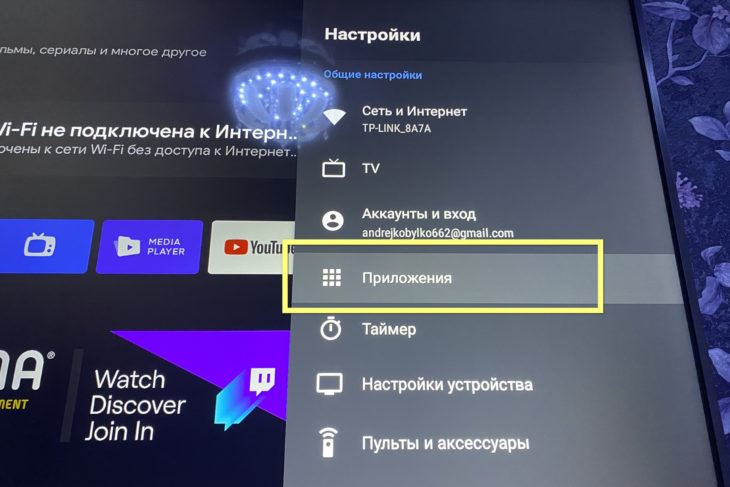 Можно бесплатно скачать специальное приложение;
Можно бесплатно скачать специальное приложение;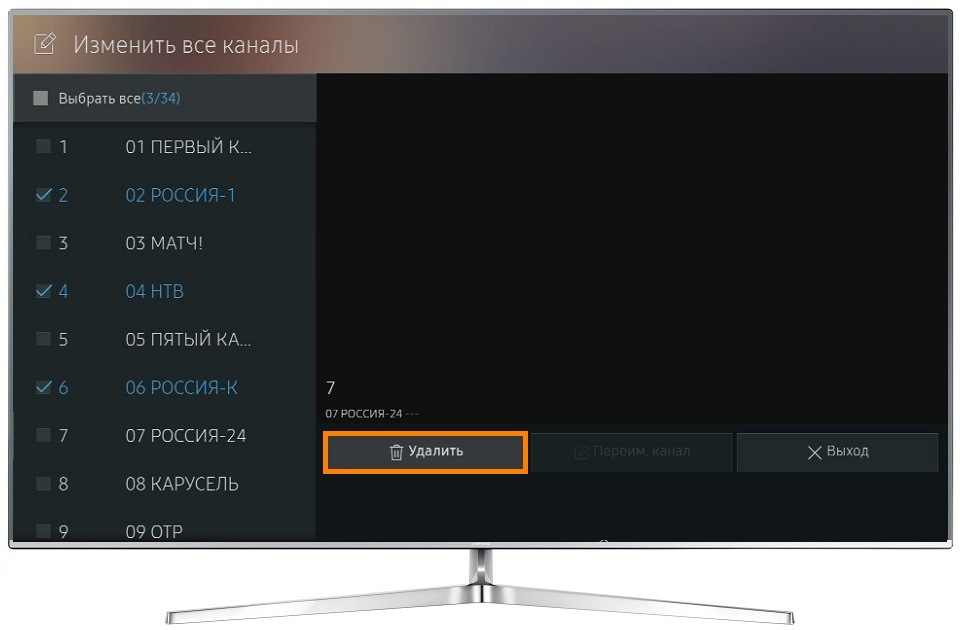

 Просмотр не будет отличаться от использования сервиса на компьютере.
Просмотр не будет отличаться от использования сервиса на компьютере.
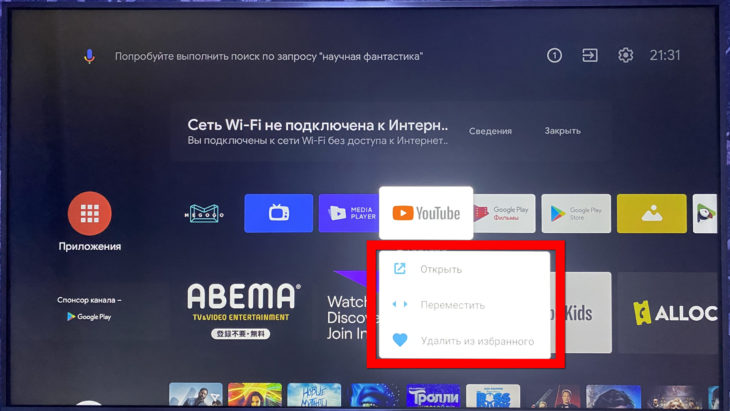 Установка возможна как на Smart TV, так и на Android-приставки.
Установка возможна как на Smart TV, так и на Android-приставки.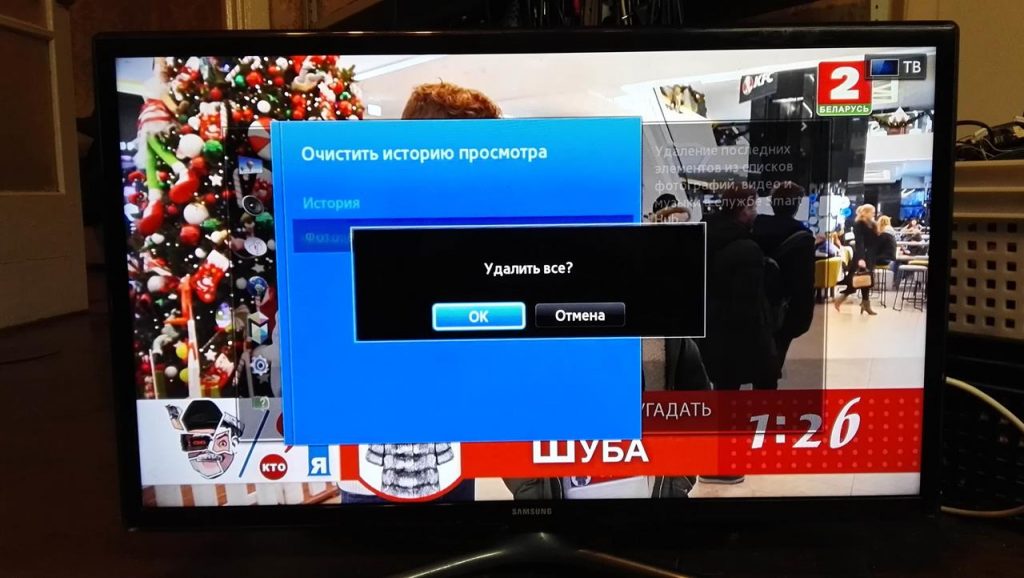
 Откройте встроенный веб-браузер на телевизоре и перейдите на любой сайт. Если пишет, что нет соединения, значит, проблема с интернетом. Тогда попробуйте перезагрузить роутер, вынуть LAN-кабель и заново вставить.Если же интернет грузит сайты, значит, проблема в другом.
Откройте встроенный веб-браузер на телевизоре и перейдите на любой сайт. Если пишет, что нет соединения, значит, проблема с интернетом. Тогда попробуйте перезагрузить роутер, вынуть LAN-кабель и заново вставить.Если же интернет грузит сайты, значит, проблема в другом.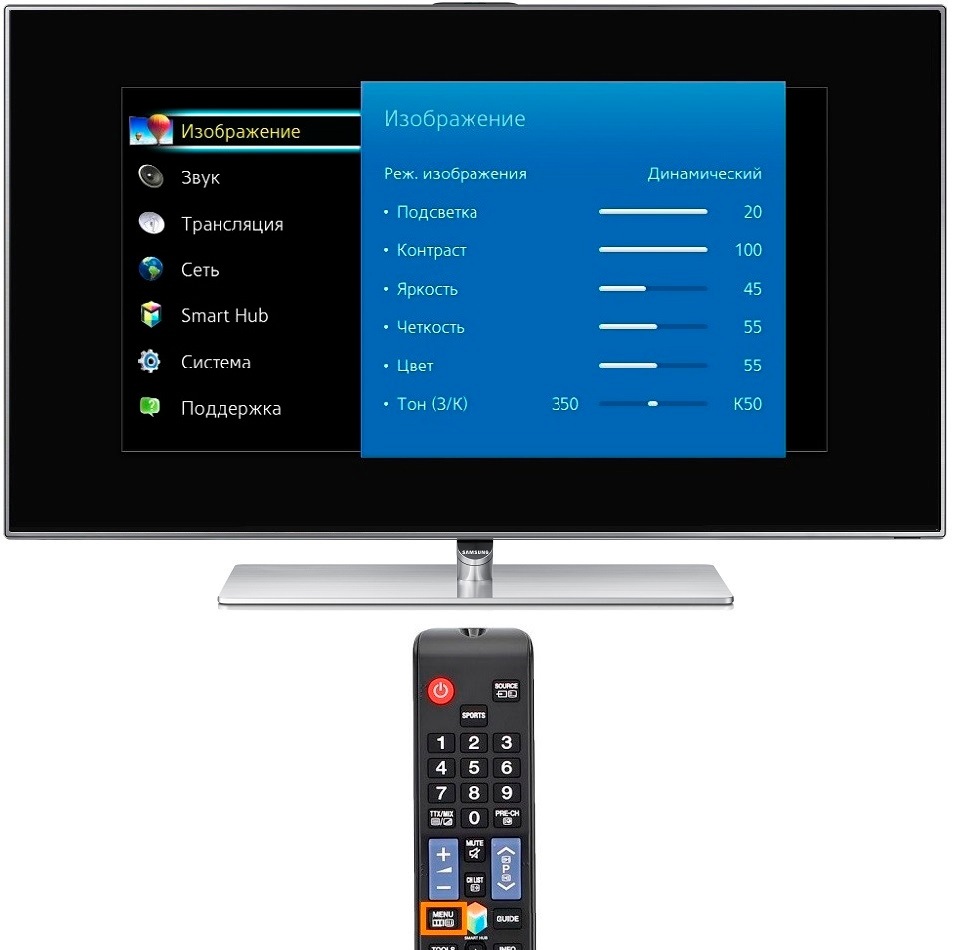

Ваш комментарий будет первым